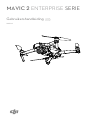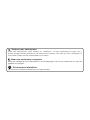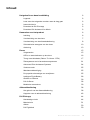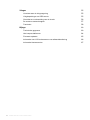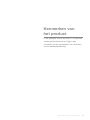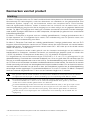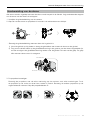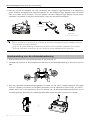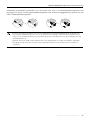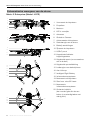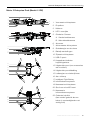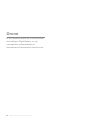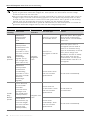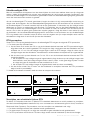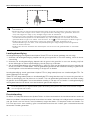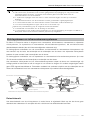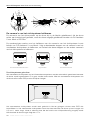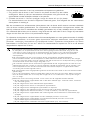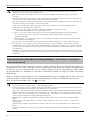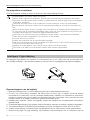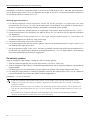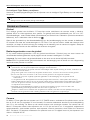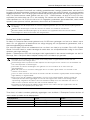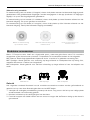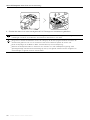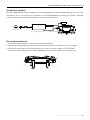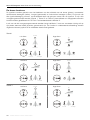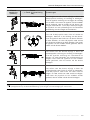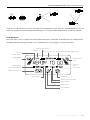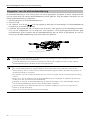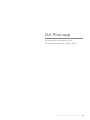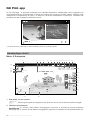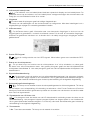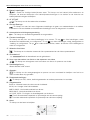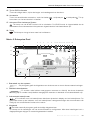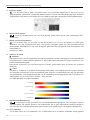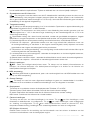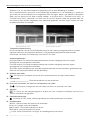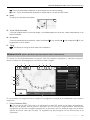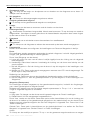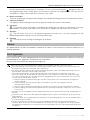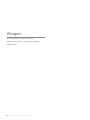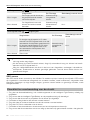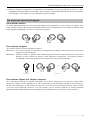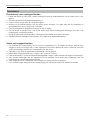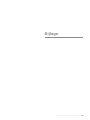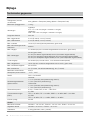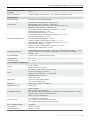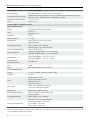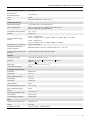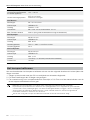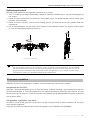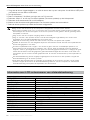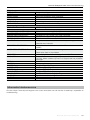v1.8
2021.04
Gebruikershandleiding
MAVIC 2 ENTERPRISE SERIE

Zoeken naar trefwoorden
Zoek naar trefwoorden, zoals ‘batterij’ en ‘installeren’, om een onderwerp te vinden. Als u
Adobe Acrobat Reader gebruikt om dit document te openen, druk dan op Ctrl+F (Windows) of
Command+F (Mac) om een zoekopdracht in te voeren.
Naar een onderwerp navigeren
Bekijk de volledige lijst van onderwerpen in de inhoudsopgave. Klik op een onderwerp om naar dat
gedeelte te navigeren.
Dit document afdrukken
Dit document ondersteunt afdrukken met hoge resolutie.

3
©
2021 DJI Alle rechten voorbehouden.
Het gebruik van deze handleiding
Legenda
Waarschuwing Belangrijk Hints en tips Referentie
Lees eerst het volgende voordat u aan de slag gaat
Lees de volgende documenten voordat u de MAVIC
TM
2 Enterprise series in gebruik neemt:
1. Inhoud van de doos
2. Gebruikershandleiding
3. Snelstartgids
4. Disclaimer en veiligheidsrichtlijnen
5. Veiligheidsrichtlijnen Intelligent Flight Battery
We raden aan om vóór het eerste gebruik alle instructievideo's te bekijken op de ofciële website van
DJI
TM
en de disclaimer en de veiligheidsrichtlijnen te lezen. Lees ter voorbereiding eerst de Snelstartgids
en raadpleeg de gebruikershandleiding voor meer bijzonderheden.
Instructievideo's
Ga naar onderstaand adres of scan de QR-code rechts om de instructievideo's van de
Mavic 2 Enterprise te bekijken waarin u kunt zien hoe u de Mavic 2 Enterprise series veilig
gebruikt:
http://www.dji.com/mavic-2-enterprise/info#video
Download de DJI Pilot-app
Zorg dat u de DJI Pilot-app tijdens de vlucht gebruikt. * Scan de QR-code aan de
rechterzijde om de nieuwste versie te downloaden. De Android-versie van DJI Pilot is
compatibel met Android v5.0 en later. De iOS-versie van DJI Pilot is compatibel met iOS
v10.0 of later.
Download DJI Assistant 2 for Mavic
Download DJI ASSISTANT
TM
2 for Mavic op http://www.dji.com/mavic-2-enterprise/info#downloads.
* Voor extra veiligheid is het vliegen beperkt tot een hoogte van 30 meter en een actieradius van 50 meter wanneer de
drone tijdens het vliegen niet gekoppeld is met of aangemeld is bij de app. Dit geldt voor DJI Pilot en alle apps die
compatibel zijn met de DJI aircraft.
De bedrijfstemperatuur van dit product is -10° tot 40° C. Het voldoet niet aan de standaard
bedrijfstemperatuur voor militaire toepassingen (-55 ° tot 125 ° C), die vereist is om een grotere
omgevingsvariabiliteit te doorstaan. Gebruik het product op de juiste manier en alleen voor
toepassingen die voldoen aan de vereisten van het bedrijfstemperatuurbereik van die klasse.

©
2021 DJI Alle rechten voorbehouden.
4
Inhoud
Het gebruik van deze handleiding 2
Legenda
2
Lees eerst het volgende voordat u aan de slag gaat
2
Instructievideo's
2
Download de DJI Pilot-app
2
Download DJI Assistant 2 for Mavic
2
Kenmerken van het product 6
Inleiding
6
Voorbereiding van de drone
7
Voorbereiding van de afstandsbediening
8
Schematische weergave van de drone
10
Activering
13
Drone 15
Vliegstanden
15
LED's en statusindicator op de drone
16
Terug naar thuisbasis (Return To Home - RTH)
17
Zichtsystemen en infraroodsensorsystemen
21
Advanced Pilot Assistance Systems
24
Vluchtrecorder
25
Wachtwoordbeveiliging
25
De propellers bevestigen en verwijderen
25
Intelligent Flight Battery
26
Gimbal en Camera
30
DJI AirSense
32
Modulaire accessoires
33
Afstandsbediening 36
Het gebruik van de afstandsbediening
36
Koppelen van de afstandsbediening
42
DJI Pilot-app 44
Handmatige vlucht
44
Missievlucht
51
Album
53
DJI FlightHub
53

5
©
2021 DJI Alle rechten voorbehouden.
Vliegen 55
Vereisten aan de vliegomgeving
55
Vliegbeperkingen en GEO-zones
55
Checklist ter voorbereiding van de vlucht
56
De motoren starten/stoppen
57
Testvlucht
58
Bijlage 60
Technische gegevens
60
Het kompas kalibreren
64
Firmware-updates
65
Informatie over LCD-schermmenu van afstandsbediening
66
Informatie klantenservice
67

©
2021 DJI Alle rechten voorbehouden.
6
Kenmerken van
het product
In dit gedeelte wordt de Mavic 2 Enterprise
series geïntroduceerd en krijgt u een
overzicht van de onderdelen van de drone
en de afstandsbediening.

7
©
2021 DJI Alle rechten voorbehouden.
Kenmerken van het product
Inleiding
De Mavic 2 Enterprise series van DJI heeft omnidirectionele zichtsystemen en infraroodsensorsystemen.
Kenmerkende DJI-technologieën, zoals het detecteren van obstakels en het geavanceerde Pilot
Assistance System, helpen u bij het moeiteloos maken van complexe foto's. Extra functies,
zoals de ingebouwde AirSense, maken u bewust van het luchtruim om de drone heen, en de
wachtwoordbeveiliging zorgt ervoor dat de toegang tot uw drone veilig is en uw gegevens beschermd
worden. De Mavic 2 Enterprise-serie heeft ook modulaire accessoires die kunnen worden bevestigd,
zoals de M2E Spotlight, M2E Beacon en M2E-luidspreker, die speciaal zijn gebouwd voor verschillende
industriële toepassingen.
De Mavic 2 Enterprise is uitgerust met een volledig gestabiliseerde, 3-assige gimbalcamera die 4
K-video-opnamen en 12-megapixel-foto's maakt, met ondersteuning voor 2x optische zoom, een
24–48 mm-lens en ondersteuning voor lters.
De Mavic 2 Enterprise Dual heeft een volledig gestabiliseerde 3-assige gimbalcamera met een FLIR
longwave infrarood thermische camera en een visuele camera die zowel infrarood- als visuele beelden
tegelijkertijd leveren. De infrarood thermische camera neemt 640 × 480 video op en de visuele camera
maakt 4 K-video's en 12 MP-foto's.
De Mavic 2 Enterprise series maakt gebruik van de nieuwste technologie om de stabiliteit en
beeldkwaliteit te verbeteren, waardoor het bereik van hoektrillingen beperkt wordt tot minder dan
± 0,005° bij de Mavic 2 Enterprise en minder dan ± 0,01° bij de Mavic 2Enterprise Dual.
De langeafstands-transmissietechnologie OCUSYNC
TM
2.0 van DJI is geïntegreerd in de
afstandsbediening. Deze biedt een maximaal zendbereik van 10 km en geeft video van de drone naar DJI
Pilot op uw mobiele apparaat weer met tot wel 1080 p. De afstandsbediening werkt zowel op 2,4 GHz als
op 5,8 GHz en kan automatisch het beste zendkanaal selecteren zonder latentie. De drone en de camera
kunnen eenvoudig met behulp van de aangebrachte knoppen bediend worden. Een on-board lcd-scherm
verschaft realtime informatie over de drone en door de verwijderbare joysticks kan de afstandsbediening
eenvoudiger worden opgeborgen. De maximale bedrijfsduur is 2 uur en 15 minuten. De Mavic 2 Enterprise
heeft een maximale vliegsnelheid van 72 km/u en een maximale vliegtijd van 31 minuten.
Het grootste verschil tussen de Mavic 2 Enterprise en de Mavic 2 Enterprise Dual is de camera.
De algemene beschrijvingen in deze handleiding zijn van toepassing beide Mavic 2 series.
De maximale vliegtijd werd getest in een windvrije omgeving tijdens een vlucht met een
constante snelheid van 15,5 km/u en de maximale vliegsnelheid werd getest op zeeniveau
zonder wind. Deze waarden gelden alleen ter referentie.
De afstandsbediening bereikt de maximale overdrachtsafstand (FCC) in een grote open ruimte
zonder elektromagnetische interferentie op een hoogte van circa 120 meter. De maximale
vliegtijd werd getest in een laboratoriumomgeving. Deze waarde geldt alleen ter referentie.
5,8 GHz wordt in sommige regio's niet ondersteund. Houd rekening met de lokale wet- en
regelgeving.
* Het Advanced Pilot Assistance System wordt niet ondersteund voor Mavic 2 Enterprise Dual.

Mavic 2 Enterprise-serie Gebruikershandleiding
©
2021 DJI Alle rechten voorbehouden.
8
Voorbereiding van de drone
Alle armen worden ingeklapt wanneer de drone wordt verpakt in de fabriek. Volg onderstaande stappen
om de armen van de drone uit te klappen.
1. Verwijder de gimbalafdekking van de camera.
2. Klap de voorste armen en propellers uit voordat u de achterste armen uitklapt.
1
2
3
3. De propellers bevestigen.
Bevestig de propellers met de witte markering op de motoren met witte markeringen. Druk
de propeller op de motor en draai hem totdat hij vastzit. Bevestig de andere propellers op de
ongemarkeerde motoren. Klap alle propellerbladen uit.
* Bevestig de gimbalafdekking wanneer deze niet in gebruik is.
1) Houd de gimbal op zijn plaats en breng de gimbalklem aan tussen de drone en de gimbal.
2) Zorg ervoor dat de haken op de gimbalbescherming in de groeven van de drone vergrendeld zijn,
en laat vervolgens de gimbalbescherming zakken over de gimbal. Zet vast met de gesp. De gesp
klikt wanneer deze correct is vastgezet.
Groeven Haken
Gimbalklem

Mavic 2 Enterprise-serie Gebruikershandleiding
9
©
2021 DJI Alle rechten voorbehouden.
4. Met het oog op de veiligheid zijn vóór verzending alle Intelligent Flight Batteries in de slaapstand
gezet. Gebruik de bijgeleverde netstroomadapter om de Intelligent Flight Batteries voor de eerste
keer op te laden en te activeren. Voor het opladen van een Intelligent Flight Battery na een vlucht
verwijdert u de batterij uit de drone en bevestigt u hem aan de netstroomadapter.
Klap de voorste armen en propellers uit voordat u de achterste armen uitklapt.
Het is normaal als er wrijving is op de armen en de drone vanwege het stevig inklapbare ontwerp
van het Mavic 2 Enterprise series.
Zorg dat de gimbalafdekking verwijderd is en alle armen en propellers uitgeklapt zijn voordat u
de drone inschakelt. Anders kan dit van invloed zijn op de zelfdiagnose van de drone.
Oplaadtijd:
~1 uur en 30 minuten
Stopcontact
100-240 V
A
A
Voorbereiding van de afstandsbediening
1. Klap de klemmen van het mobiele apparaat en de antennes uit.
2. Verwijder de joysticks uit de opslagsleuven daarvoor op de afstandsbediening en schroef ze op hun
plek.
3. Kies een geschikte afstandsbedieningskabel op basis van het soort mobiele apparaat. Een kabel
met een Lightning-connector is standaard verbonden met de kabelschuif. Micro USB- en USB-C-
kabels zitten ook in de verpakking. Sluit het uiteinde van de afstandsbedieningskabel aan op uw
mobiele apparaat. Bevestig uw mobiele apparaat door beide klemmen naar binnen te duwen.
1
2
3

Mavic 2 Enterprise-serie Gebruikershandleiding
©
2021 DJI Alle rechten voorbehouden.
10
Raadpleeg de afbeelding hieronder voor informatie over hoe u de afstandsbedieningskabel kunt
vervangen. De schuif van de afstandsbedieningskabel moet worden teruggeplaatst bij gebruik van een
USB-C-afstandsbedieningskabel.
Je kunt uw mobiele apparaat ook via een USB-kabel met de afstandsbediening verbinden als
het mobiele apparaat te groot is om in de klemmen te plaatsen. Steek het ene uiteinde van de
kabel in uw mobiele apparaat en het andere uiteinde in de USB-poort aan de onderzijde van de
afstandsbediening.
Gebruik de micro-USB- en de USB-poorten niet tegelijkertijd om video te koppelen. Verwijder
de kabel van de ene poort voordat u een apparaat aansluit op de andere poort om video te
koppelen.

Mavic 2 Enterprise-serie Gebruikershandleiding
11
©
2021 DJI Alle rechten voorbehouden.
Schematische weergave van de drone
Mavic 2 Enterprise (Model: L1ZE)
1. Voorwaarts zichtsysteem
2. Propellers
3. Motoren
4. LED’s voorzijde
5. Antennes
6. Gimbal en Camera
7. Achterwaarts zichtsysteem
8. Statuslampje van de drone
9. Batterij-aansluitingen
10. Zijwaarts zichtsysteem
11. USB-C-poort
12. Koppeltoets/indicator
koppelingsstatus
13. Uitgebreide poort (om accessoires
aan te sluiten)
14. Uitgebreide poortafdekking
15. Ledlampjes voor batterijniveau
16. Aan-/uitknop
17. Intelligent Flight Battery
18. Infraroodsensorsysteem
19. Neerwaarts zichtsysteem
20. Sleuf voor microSD-kaart
21. Neerwaarts
infraroodsensorsysteem
22. Onderste hulplicht
(kan worden gebruikt als een
baken in omstandigheden met
weinig licht)
2
3
1
4
5
6
7
8
9
10
11
12
15
13
16
14
17
18
19
19
21
22
20

Mavic 2 Enterprise-serie Gebruikershandleiding
©
2021 DJI Alle rechten voorbehouden.
12
1. Voorwaarts zichtsysteem
2. Propellers
3. Motoren
4. LED’s voorzijde
5. Gimbal en Camera
A. Visuele beeldcamera
B. Warmtebeeldcamera
6. Antennes
7. Achterwaarts zichtsysteem
8. Statuslampje van de drone
9. Batterij-aansluitingen
10. Zijwaarts zichtsysteem
11. USB-C-poort
12. Koppeltoets/indicator
koppelingsstatus
13. Uitgebreide poort (om accessoires
aan te sluiten)
14. Uitgebreide poortafdekking
15. Ledlampjes voor batterijniveau
16. Aan-/uitknop
17. Intelligent Flight Battery
18. Infraroodsensorsysteem
19. Neerwaarts zichtsysteem
20. Sleuf voor microSD-kaart
21. Neerwaarts
infraroodsensorsysteem
22. Onderste hulplicht
(kan worden gebruikt als een
baken in omstandigheden met
weinig licht)
Mavic 2 Enterprise Dual (Model: L1DE)
2
3
1
4
6
5
A
B
7
8
9
10
11
12
15
13
16
14
17
18
19
19
21
22
20

Mavic 2 Enterprise-serie Gebruikershandleiding
13
©
2021 DJI Alle rechten voorbehouden.
1. Antennes
Voor het verzenden van het draadloze
besturingssignaal en videosignaal naar de
drone.
2. Knop Return to Home (RTH) (terug naar
thuisbasis)
Druk op de knop en houd de knop ingedrukt
om RTH te activeren. De drone keert
vervolgens terug naar de laatst geregistreerde
thuisbasis. Druk nogmaals op deze knop om
RTH te annuleren.
3. Lcd-scherm
Toont de systeemstatus van de drone en de
afstandsbediening.
4. Verwijderbare joysticks
De verwijderbare joysticks zijn gemakkelijk
op te bergen. De standaard vluchtregeling
staat ingesteld op stand 2. Stel de
vluchtregelingsstand in DJI Pilot in.
5. Vliegpauzeknop
Druk hierop om de drone te laten remmen en
op zijn plaats te laten stilhangen (alleen als
GPS of zichtsysteem beschikbaar zijn).
6. Opslagsleuf joysticks
Voor het opbergen van de joysticks.
7. Klemmen voor mobiel apparaat
Hiermee klem u uw mobiele apparaat stevig
vast op de afstandsbediening.
8. Reserve video-downlinkpoort (USB)
Sluit aan op een mobiel apparaat voor video-
downlink via een standaard USB-kabel.
9. 5D-knop
De standaardconfiguratie staat hieronder
beschreven. De conguratie kan op basis van
uw voorkeuren in DJI Pilot worden aangepast.
Links: EV-waarde verlagen.
Rechts: EV-waarde verhogen.
Omhoog: Gimbal opnieuw centreren/gimbal
naar beneden.
Omlaag: Gimbal opnieuw centreren/gimbal
naar beneden.
10. Vliegstandschakelaar
Met deze schakelaar kunt u kiezen tussen
de S-stand, de P-stand en de T-stand.
11. Aan-/uitknop
Druk eenmaal om het huidige batterijniveau
te controleren. Druk eenmaal en druk
vervolgens opnieuw en houd vast om de
afstandsbediening aan/uit te zetten.
12. C1-knop (aanpasbaar)
De standaardconguratie is centrumfocus.
Pas de configuratie in DJI Pilot aan op
basis van uw voorkeuren.
13. Gimbalwiel
Bestuurt de kantelhoek van de camera.
14. Video-downlink/voedingspoort (micro-
USB)
Maak verbinding met een mobiel
apparaat om video te koppelen via de
afstandsbedieningskabel. Maak verbinding
met de netstroomadapter om de batterij
van de afstandsbediening op te laden.
15. Opnameknop
Druk hierop om een video-opname te
maken. Druk nogmaals op deze knop om
de opname te stoppen.
16. Scherpstellings-/sluiterknop
Druk tot halverwege om autofocus te
gebruiken. Druk één keer om foto's te
maken volgens de stand die geselecteerd
is in de DJI Pilot.
12
13
14
15
17
16
18
1
2
11
10
9
3
4
5
6
7
8

Mavic 2 Enterprise-serie Gebruikershandleiding
©
2021 DJI Alle rechten voorbehouden.
14
17. Zoomaanpassingsknop (Mavic 2 Enterprise)
Draai om de zoom van camera aan te passen.
EV-instelwiel (Mavic 2 Enterprise Dual)
Draai om de belichtingswaarde van de camera
aan te passen.
Activering
De Mavic 2 Enterprise moet vóór het eerste gebruik worden geactiveerd. Volg de instructies op het
scherm om de Mavic 2 Enterprise-serie te activeren met DJI Pilot.
18. C2-knop (aanpasbaar)
De standaardconguratie is afspelen. Pas de
conguratie in DJI Pilot aan op basis van uw
voorkeuren.

15
©
2021 DJI Alle rechten voorbehouden.
Drone
In dit hoofdstuk staan de vluchtcontroller,
de Intelligent Flight Battery, en de
voorwaartse, achterwaartse en
neerwaartse zichtsystemen beschreven.

©
2021 DJI Alle rechten voorbehouden.
16
Drone
De Mavic 2 Enterprise series bevat een vluchtcontroller, zichtsystemen, een video-downlinksysteem,
een voortstuwingssysteem en een Intelligent Flight Battery. Raadpleeg de schematische weergave van
de drone in het hoofdstuk Kenmerken van het product.
Vliegstanden
De Mavic 2 Enterprise series heeft drie vliegstanden, plus een vierde vliegstand waarnaar de drone in
bepaalde omstandigheden overschakelt:
P-stand (positiebepaling): De P-stand werkt het best wanneer het GPS-signaal sterk is. De drone
maakt gebruik van GPS en de zichtsystemen om zichzelf te lokaliseren, te stabiliseren en tussen
obstakels te navigeren.
Wanneer de voorwaartse en achterwaartse zichtsystemen zijn ingeschakeld en de lichtomstandigheden
voldoende zijn, is de maximale vlieghoogte-hoek 25°, de maximale voorwaartse vliegsnelheid 50 km/u,
en de maximale achterwaartse vliegsnelheid 43 km/u.
*Opmerking: De P-stand vereist grotere bewegingen van de joystick om hoge snelheden te kunnen
bereiken.
De drone schakelt automatisch naar de Attitude-stand (ATTI) wanneer de zichtsystemen niet
beschikbaar of uitgeschakeld zijn en het GPS-signaal zwak is of het kompas storing ondervindt. Als de
zichtsystemen niet beschikbaar zijn, kan de drone zichzelf niet positioneren of automatisch remmen,
wat het risico op mogelijke gevaren tijdens de vlucht vergroot. In de hoogtestand (ATTI) wordt de drone
mogelijk gemakkelijker beïnvloed door zijn omgeving. Omgevingsfactoren, zoals wind, kunnen leiden tot
horizontale kanteling, waardoor gevaarlijke situaties kunnen ontstaan, vooral wanneer in krappe ruimtes
wordt gevlogen.
S-stand (sport): In de S-stand is de Obstacle Sensing-functie uitgeschakeld en gebruikt de drone GPS
en de Vision Systems voor positionering. De maximale vliegsnelheid is 72 km/u. De drone kan geen
obstakels waarnemen of vermijden.
*Opmerking: De respons van de drone in S-stand is afgestemd op een optimale wendbaarheid en
snelheid, zodat de drone effectiever reageert op bewegingen van de joystick.
T-stand (tripod, statief): De T-stand is gebaseerd op de P-stand en de vliegsnelheid is beperkt,
waardoor de drone stabieler wordt tijdens het fotograferen. De maximale vliegsnelheid, maximale
stijgsnelheid en maximale daalsnelheid zijn 1 m/s.
De voorwaartse, achterwaartse, zijwaartse zichtsystemen en het opwaartse
infraroodsensorsysteem zijn uitgeschakeld in de S-stand, wat betekent dat de drone op zijn
route niet automatisch obstakels kan detecteren.
De maximale snelheid en de remafstand van de drone zijn aanzienlijk groter in de S-stand. In
windloze omstandigheden is een minimale remafstand van 30 meter vereist.
De daalsnelheid is aanzienlijk groter in de S-stand.
De respons van de drone is in de S-stand aanzienlijk groter, wat betekent dat een kleine
beweging van de joystick op de afstandsbediening zich vertaalt in een grote reisafstand van de
drone. Wees tijdens de vlucht oplettend en houd een toereikende manoeuvreerruimte aan.
Gebruik de vliegstandschakelaar op de afstandsbediening om tussen de vliegstanden van de
drone om te schakelen. Schakel in DJI Pilot Multiple Flight Modes (Meerdere vliegstanden) in om
tussen vliegstanden te schakelen.

Mavic 2 Enterprise-serie Gebruikershandleiding
17
©
2021 DJI Alle rechten voorbehouden.
De LED's aan de voorzijde geven de richting van de drone aan en branden continu rood als de drone wordt
ingeschakeld om de voorkant van de drone aan te geven (ze kunnen worden uitgeschakeld in DJI Pilot).
De statusindicators van de drone tonen de status van het vluchtregelsysteem van de drone. Raadpleeg
de onderstaande tabel voor meer informatie over de statusindicators van de drone. De statusindicators
van de drone knipperen ook wanneer de thuisbasis wordt geregistreerd, zoals beschreven in het
hoofdstuk Terug naar thuisbasis (RTH).
LED's en statusindicator op de drone
De Mavic 2 Enterprise series heeft LED's aan de voorzijde en statusindicators voor de drone, zoals
weergegeven in de onderstaande afbeelding.
LED’s voorzijde
LED’s voorzijde
Statuslampje van de drone
Statuslampje van de drone
Statusaanduidingen van de drone
Kleur
Knippert/brandt
continu
Omschrijving van de status van de drone
Normale statussen
Afwisselend rood,
groen en geel
Knippert
Bezig met inschakelen en uitvoeren van
zelftests
Geel Knippert viermaal Bezig met opwarmen
Groen Knippert langzaam Positiestand met GPS
Groen
Knippert periodiek
twee keer
P-stand met voorwaartse en neerwaartse
zichtsystemen
Geel Knippert langzaam
Geen GPS, voorwaarts zichtsysteem of
neerwaarts zichtsysteem
Groen Knippert snel Bezig met remmen
Waarschuwingsstatussen
Geel Knippert snel Signaal met afstandsbediening verloren
Rood Knippert langzaam Laag batterijniveau
Rood Knippert snel Batterij bijna leeg, kritiek
Rood Knippert IMU-fout
Rood Brandt continu Kritieke fout
Afwisselend rood
en geel
Knippert snel Kompaskalibratie vereist
Voor missies die een verborgen vlucht vereisen, voer je de algemene instellingen in DJI Pilot in,
selecteer je ledinstellingen en schakel je de leds van de frame-arm uit.

Mavic 2 Enterprise-serie Gebruikershandleiding
©
2021 DJI Alle rechten voorbehouden.
18
Smart RTH
Als het GPS-signaal sterk genoeg is, kan Smart RTH worden gebruikt om de drone naar de thuisbasis te
laten terugkeren. Smart RTH kan ook geactiveerd worden door de RTH-knop op de afstandsbediening
ingedrukt te houden.
U verlaat Smart RTH door op de afstandsbediening op de RTH-knop te drukken.
RTH bij laag batterijniveau
De RTH bij laag batterijniveau wordt geactiveerd wanneer de capaciteit van de Intelligent Flight Battery
is gedaald tot een punt waarbij een veilige terugkeer van de drone in gevaar kan komen. Laat de drone
onmiddellijk terugkeren of landen wanneer hierom wordt gevraagd. DJI Pilot geeft een waarschuwing
weer wanneer het batterijniveau laag is. De drone keert automatisch terug naar de thuisbasis geen actie
wordt ondernomen nadat tien seconden zijn afgeteld. De gebruiker kan RTH afbreken door op de RTH-
knop of de vliegpauzeknop op de afstandsbediening te drukken.
Als RTH wordt afgebroken na een waarschuwing voor laag batterijniveau, is de Intelligent Flight Battery
mogelijk niet voldoende geladen om de drone veilig te laten landen. Hierdoor kan de drone neerstorten
of verloren raken. De drempels voor de waarschuwingen voor een laag batterijniveau worden
automatisch bepaald op basis van de huidige hoogte van de drone en de afstand vanaf de thuisbasis.
De drone landt automatisch als het huidige batterijniveau de drone alleen lang genoeg kan ondersteunen
om van zijn huidige hoogte te dalen. De gebruiker kan de automatische landing niet afbreken maar kan
met de afstandsbediening de oriëntatie van de drone tijdens het landingsproces veranderen.
Terug naar thuisbasis
De functie Return to Home (RTH, Terug naar thuisbasis) brengt de drone terug naar de laatst geregis-
treerde thuisbasis. Er zijn drie soorten RTH: Smart RTH, RTH bij laag batterijniveau, en uitvalbeveiligde
RTH. In dit hoofdstuk worden deze drie scenario's gedetailleerd beschreven.
GPS
Beschrijving
Thuisbasis
Indien een sterk GPS-signaal werd ontvangen voordat de drone opsteeg,
dan is deze locatie, vanwaar de drone opsteeg, de thuisbasis. De sterkte
van het GPS-signaal wordt aangegeven door het GPS-pictogram ( ).
De statusindicator van de drone knippert snel groen wanneer de thuisbasis
wordt geregistreerd.
Indicatorbalk DJI Pilot voor batterijniveau
Waarschuwing kritiek laag batterijniveau
(rood)
Waarschuwing laag
batterijniveau (geel)
Batterijniveau is hoog genoeg
(groen)
Resterende vliegtijd
Opladen vereist om terug te
keren naar de thuisbasis
12:29

Mavic 2 Enterprise-serie Gebruikershandleiding
19
©
2021 DJI Alle rechten voorbehouden.
Waars-
chuwing
Instructies
Dronestatus
Indicator
DJI Pilot-app Acties
Laag
batter-
ijniveau
Resterend
batterijniveau
ondersteunt
RTH.
Knippert
langzaam
rood
Kies RTH of hervat
de normale vlucht.
Kies een optie. Als er geen
actie wordt ondernomen,
zal de drone overschakelen
naar RTH.
Resterend
batterijniveau
ondersteunt RTH
in noodgeval
(wanneer in RTH,
met een normaal
afstands-
bedienings-
signaal, en op
een hoogte van
meer dan 50 m).
Kies RTH in
noodgeval of hervat
RTH.
Kies een optie. RTH in
noodgeval (drone daalt af
naar 50 m en keert terug
naar de thuisbasis) of hervat
RTH (drone vliegt naar
thuisbasis zonder te dalen).
Als er geen actie wordt
ondernomen, zal de drone
overschakelen naar RTH in
noodgeval.
Resterend
batterijniveau
ondersteunt
noodlanding
(wanneer in RTH
met een normaal
afstands-
bedienings-
signaal).
Drone landt. Actie
kan niet worden
geannuleerd.
Drone landt onmiddellijk.
Kritiek
laag
Batteri-
jniveau
Drone landt na
10 seconden
(wanneer
normaal wordt
gevlogen met
een kritiek laag
batterijniveau).
Knippert snel
rood
Drone landt na
10 seconden. Actie
kan niet worden
geannuleerd.
Drone landt na
10 seconden.
Drone landt
automatisch (bij
normaal vliegen
met een extreem
kritisch laag
batterijniveau).
Drone landt
onmiddellijk. Actie
kan niet worden
geannuleerd.
Drone landt onmiddellijk.
De gekleurde zones en markeringen op de indicatorbalk voor het batterijniveau van DJI Pilot
geven de geschatte resterende vliegtijd aan. Deze passen zich automatisch aan de huidige
locatie en status van de drone aan.
Als het huidige batterijniveau alleen nog maar voldoende is om de drone te laten dalen vanaf zijn
huidige hoogte, wordt een waarschuwing gegeven voor een kritiek laag batterijniveau en daalt
en landt de drone automatisch. Dit kan niet worden geannuleerd. Als er gevaar op een botsing
bestaat, duw dan de gashendel omhoog en navigeer van het obstakel vandaan.
Als het batterijniveau voldoende is, geeft de indicatorbalk voor het batterijniveau in DJI Pilot de
geschatte resterende vliegtijd weer op basis van het huidige batterijniveau.

Mavic 2 Enterprise-serie Gebruikershandleiding
©
2021 DJI Alle rechten voorbehouden.
20
1 Thuisbasis registreren 2 Thuisbasis bevestigen
4 Signaal langere tijd verloren
×
5
RTH (instelbare hoogte)
Hoogte boven thuisbasis >
Uitvalbeveiligde hoogte
Stijgen naar uitvalbeveiligde hoogte
Hoogte boven thuisbasis ≤ Uitvalbeveiligde hoogte
Uitvalbeveiligde hoogte
×
6 Landen
×
3 Signaal met afstandsbediening verloren
×
Uitvalbeveiligde RTH
Met het voorwaartse zichtsysteem kan de drone tijdens de vlucht een realtime-kaart van zijn vliegroute
maken. Indien de thuisbasis met succes was geregistreerd en het kompas normaal functioneert, dan
wordt de uitvalbeveiligde RTH automatisch geactiveerd nadat het afstandsbedieningssignaal gedurende
meer dan twee seconden verloren is geraakt.
Als de uitvalbeveiligde RTH wordt geactiveerd, begint de drone via zijn oorspronkelijke route terug te
vliegen naar de thuisbasis. Als het afstandsbedieningssignaal binnen 60 seconden na het activeren van
de uitvalbeveiligde RTH wordt hersteld, blijft de drone gedurende 10 seconden op zijn huidige locatie
stilhangen en wacht op opdrachten van de piloot. De gebruiker kan op de afstandsbediening op de
RTH-knop drukken om uitvalbeveiligde RTH te annuleren en weer de controle over de drone over te
nemen. Als er door de piloot geen opdrachten worden gegeven, vliegt de drone in een rechte lijn naar
de thuisbasis. Als het afstandsbedieningssignaal 60 seconden na het activeren van de uitvalbeveiligde
RTH nog steeds niet is hersteld, stopt de drone met het nagaan van zijn oorspronkelijke route naar de
thuisbasis en vliegt deze in een rechte lijn naar de thuisbasis.
RTH-procedure
Smart RTH, RTH bij laag batterijniveau en uitvalbeveiligde RTH volgen de volgende RTH-procedure:
1. De drone past zijn oriëntatie aan.
2. a. Als de drone zich verder dan 20 m van de thuisbasis bevindt wanneer de RTH-procedure begint,
stijgt deze naar de vooraf ingestelde RTH-hoogte en vliegt vervolgens naar de thuisbasis met een
snelheid van 12 m/s. Als de huidige hoogte hoger is dan de RTH-hoogte, vliegt de drone op de
huidige hoogte naar de thuisbasis. Voorwaartse en achterwaartse zichtsystemen zijn ingeschakeld.
b. Als de drone zich op een afstand van 5 m tot 20 m van de thuisbasis bevindt wanneer de RTH-
procedure begint:
i. Als de optie RTH op huidige hoogte is ingeschakeld, vliegt de drone op de huidige hoogte naar
de thuisbasis, tenzij de huidige hoogte minder is dan 2 meter. In dat geval stijgt hij naar 2 meter
en vliegt dan naar de thuisbasis met een snelheid van 3 m/s.
ii. Als de optie RTH op huidige hoogte is uitgeschakeld, landt de drone onmiddellijk.
c. Als de drone minder dan 5 meter van de thuisbasis is verwijderd wanneer de RTH-procedure
begint, landt hij onmiddellijk.
3. Nadat de thuisbasis is bereikt, landt de drone en stoppen de motoren.
Vermijden van obstakels tijdens RTH
De Mavic 2 Enterprise seres kan nu tijdens RTH obstakels detecteren en actief proberen te vermijden,
mits de lichtomstandigheden toereikend zijn voor voorwaarts en achterwaarts gericht zicht (Forward en
Backward Vision Systems). De procedure voor het vermijden van obstakels is als volgt:
1. De drone vertraagt wanneer een obstakel wordt gedetecteerd.
2. De drone stopt en hangt stil, en stijgt dan verticaal tot geen obstakel wordt gedetecteerd.
3. De RTH-procedure wordt hervat. De drone vliegt verder naar de thuisbasis op de nieuwe hoogte.

Mavic 2 Enterprise-serie Gebruikershandleiding
21
©
2021 DJI Alle rechten voorbehouden.
De drone kan niet terugkeren naar de thuisbasis wanneer het GPS-signaal zwak of niet
beschikbaar is.
Bij Smart RTH en RTH bij laag batterijniveau stijgt de drone automatisch naar een hoogte van
20 m. Zodra een hoogte van 20 meter of hoger is bereikt, beweegt u de gashendel; de drone
stopt met stijgen en vliegt op zijn huidige hoogte naar de thuisbasis.
De drone kan geen obstakels vermijden tijdens uitvalbeveiligde RTH als de voorwaartse en
achterwaartse zichtsystemen niet beschikbaar zijn. Het is belangrijk om vóór elke vlucht een
geschikte RTH-hoogte in te stellen. Start DJI Pilot, tik op en stel vervolgens de RTH-hoogte in.
Tijdens RTH kunnen de snelheid en hoogte van de drone worden geregeld met de
afstandsbediening of DJI Pilot, maar de plaatsbepaling en vliegrichting worden aangestuurd
door de vluchtcontroller.
Tijdens RTH kunnen obstakels aan weerszijden van de drone niet gedetecteerd of vermeden
worden.
Landingsbeveiliging
Landingsbeveiliging wordt geactiveerd tijdens Smart RTH en de drone gedraagt zich als volgt:
1. Wanneer de landingsbeveiliging bepaalt dat de grond geschikt is voor een landing, landt de drone
voorzichtig.
2. Wanneer de landingsbeveiliging bepaalt dat de grond niet geschikt is voor een landing, blijft de
drone stilhangen en wacht op bevestiging van de piloot om te landen.
3. Als de landingsbeveiliging niet operationeel is, geeft DJI Pilot een landingsprompt weer wanneer de
drone tot onder 0,5 meter daalt. Trek de gashendel gedurende één seconde omlaag of gebruik de
schuifregelaar voor automatische landing in de app om te landen.
Landingsbeveiliging wordt geactiveerd tijdens RTH bij laag batterijniveau en uitvalbeveiligde RTH. De
drone gedraagt zich als volgt:
Tijdens RTH bij laag batterijniveau en uitvalbeveiligde RTH hangt de drone op 2 m boven de grond stil en
wacht op bevestiging van de piloot om te landen. Trek de gashendel gedurende één seconde omlaag
of gebruik de schuifregelaar voor automatische landing in de app om te landen. Landingsbeveiliging
wordt geactiveerd en de drone voert de hierboven genoemde stappen uit.
De zichtsystemen zijn uitgeschakeld tijdens de landing. Zorg ervoor dat u de drone met de nodige
voorzichtigheid laat landen.
Precisielanding
De Mavic 2 Enterprise series scant tijdens Return-to-Home automatisch de terreinkenmerken onder de
drone en probeert overeenstemmende kenmerken te zoeken. Wanneer het huidige terrein overeenkomt
met het terrein van het Home Point (thuisbasis), begint de Mavic 2 Enterprise series met landen. De
DJI Pilot-app toont een melding 'geen overeenstemmend terrein' indien geen overeenstemmende
kenmerken worden gevonden.

Mavic 2 Enterprise-serie Gebruikershandleiding
©
2021 DJI Alle rechten voorbehouden.
22
Zichtsystemen en infraroodsensorsystemen
De Mavic 2 Enterprise series is uitgerust met voorwaartse, achterwaartse, neerwaartse en zijwaartse
zichtsystemen, en opwaartse en neerwaartse infraroodsensorsystemen, die omnidirectionele
obstakeldetectie bieden (als de lichtomstandigheden voldoende zijn).
De belangrijkste onderdelen van de voorwaartse, achterwaartse en neerwaartse zichtsystemen zijn
zes camera's op de neus, de achterzijde en de onderzijde van de drone. Het zijwaartse zichtsysteem
bestaat uit twee camera's aan weerszijden van de drone.
De belangrijkste onderdelen van de opwaartse en neerwaartse infraroodsensorsystemen zijn twee
3D-infraroodmodules aan de bovenzijde en onderzijde van de drone.
Het neerwaarts zichtsysteem en het infraroodsensorsysteem helpen de drone om nauwkeuriger zijn
huidige positie te behouden en stil te hangen en om binnen te vliegen of in andere omgevingen waarin
geen GPS-signaal beschikbaar is. Bovendien verbetert het onderste hulplicht aan de onderzijde van de
drone de zichtbaarheid voor het neerwaartse zichtsysteem bij zwakke lichtomstandigheden.
Detectiebereik
Het detectiebereik van de zichtsystemen is zoals hierna is afgebeeld. Merk op dat de drone geen
obstakels kan detecteren of vermijden die zich niet binnen het detectiebereik bevinden.
Voorwaarts zichtsysteem
Neerwaarts zichtsysteem
Neerwaarts zichtsysteem
Neerwaarts infraroodsensorsysteem
Onderste hulplicht
InfraroodsensorsysteemInfraroodsensorsysteem
Achterwaarts zichtsysteem
Zijwaarts zichtsysteem
Zijwaarts zichtsysteem
De prestatie van de precisielanding is onderhevig aan de volgende voorwaarden:
a. Het Home Point (thuisbasis) moet worden geregistreerd bij opstijging en mag niet worden
veranderd tijdens de vlucht, omdat de drone anders geen informatie heeft over de
terreinkenmerken van de thuisbasis.
b. b. Tijdens het opstijgen moet de drone 7 meter verticaal stijgen voordat hij horizontaal
beweegt.
c. c. De terreinkenmerken van de thuisbasis moeten grotendeels ongewijzigd blijven.
d. d. De terreinkenmerken van de thuisbasis moeten voldoende onderscheidend zijn.
e. e. De lichtomstandigheden mogen niet te licht of te donker zijn.
Tijdens een precisielanding zijn de volgende acties beschikbaar:
a. a. Gashendel naar beneden om de landing te versnellen.
b. b. De joysticks in een andere richting bewegen om de precisielanding te stoppen. De Mavic 2
Enterprise series landt verticaal nadat de joysticks zijn losgelaten.

Mavic 2 Enterprise-serie Gebruikershandleiding
23
©
2021 DJI Alle rechten voorbehouden.
De camera's van het zichtsysteem kalibreren
De camera's van het zichtsysteem op de drone zijn in de fabriek gekalibreerd. Als de drone
echter een botsing heeft gemaakt, moet de drone mogelijk gekalibreerd worden via DJI Assistant
2 voor Mavic of DJI Pil
ot.
De nauwkeurigste manier voor het kalibreren van de camera's van het zichtsysteem is met
behulp van DJI Assistant 2 voor Mavic. Volg onderstaande stappen om de camera's van het
voorwaartse zichtsysteem te kalibreren, en herhaal dan deze stappen om de andere camera's
van het zichtsysteem te kalibreren.
De zichtsystemen gebruiken
Het neerwaartse zichtsysteem en het infraroodsensorsysteem worden automatisch geactiveerd wanneer
de drone wordt ingeschakeld. Er is geen verdere actie vereist. Met het neerwaartse zichtsysteem kan
de drone zelfs zonder GPS precies stil blijven hangen.
01
Point the aircraft toward the screen
02
Align the boxes
03
Pan and tilt the aircraft
Het neerwaartse zichtsysteem wordt vaak gebruikt in binnen gelegen ruimtes waar GPS niet
beschikbaar is. Het neerwaartse zichtsysteem werkt het best wanneer de drone op een hoogte van
0,5 tot 11 meter vliegt. Houd er rekening mee dat de functie voor zichtpositionering mogelijk wordt
beïnvloed als de drone hoger vliegt dan 11 m.
83°
65°
6°
65°
6°
40° 40°
40°
80°
4°
80°
4°
60°
100°100°
5°
70°
77°
3°
77°
3°

Mavic 2 Enterprise-serie Gebruikershandleiding
©
2021 DJI Alle rechten voorbehouden.
24
De zijwaartse zichtsystemen hebben een beperkt vermogen om obstakels te detecteren en
te vermijden, en de prestaties kunnen door de omgeving worden beïnvloed. Zorg ervoor dat
u de drone in zicht houdt en let op de aanwijzingen in DJI Pilot. DJI is niet verantwoordelijk
voor drones die beschadigd zijn of verloren zijn gegaan tijdens het gebruik van zijwaartse
zichtsystemen.
Het zichtsysteem kan niet correct werken boven oppervlakken die GEEN duidelijke
patroonvariaties hebben. Het zichtsysteem is alleen effectief wanneer de drone op een hoogte
van 0,5 tot 50 meter vliegt. Houd er rekening mee dat de functie voor zichtpositionering mogelijk
wordt beïnvloed als de drone hoger vliegt dan 11 m.
Het onderste hulplicht wordt automatisch ingeschakeld als het omgevingslicht te zwak is en de
vlieghoogte lager dan 5 meter is. Houd er rekening mee dat de prestaties van de camera's van
het zichtsysteem kunnen worden beïnvloed als het onderste hulplicht is ingeschakeld. Wees
voorzichtig als het GPS-signaal zwak is.
Het zichtsysteem werkt mogelijk NIET goed als de drone boven water of een met sneeuw bedekt
gebied vliegt.
Let op: het zichtsysteem werkt mogelijk NIET goed als de drone te snel vliegt. Wees voorzichtig
als u de drone sneller dan 10 m/s op een hoogte van 2 m of sneller dan 5 m/s op een hoogte
van 1 m vliegt.
Bedien de drone voorzichtig wanneer u zich in een van de volgende situaties bevindt:
a. Bij het vliegen boven oppervlakken die uit één kleur bestaan (bijv. volkomen zwart, volkomen
wit, volkomen groen).
b. Bij het vliegen boven zeer reflecterende oppervlakken.
c. Bij het vliegen boven water of transparante oppervlakken.
d. Bij het vliegen boven bewegende oppervlakken of objecten.
e. Bij het vliegen in een gebied waar de verlichting vaak of drastisch verandert.
f. Bij het vliegen boven extreem donkere (< 10 lux) of heldere (> 40.000 lux) oppervlakken.
g. Bij het vliegen boven oppervlakken die infraroodgolven sterk reflecteren of absorberen (bijv.
spiegels).
h. Bij het vliegen boven oppervlakken zonder duidelijke patronen of structuur.
i. Bij het vliegen boven oppervlakken met identiek herhalende patronen of structuren
(bijvoorbeeld tegels met hetzelfde ontwerp).
j. Bij het vliegen boven obstakels met kleine oppervlakken (bijv. boomtakken).
Voer de stappen hieronder uit om het neerwaartse zichtsysteem te gebruiken:
1. Zorg ervoor dat de drone in de P-stand is en plaats de drone op een vlakke
ondergrond. Merk op dat het neerwaartse zichtsysteem niet goed werkt op
oppervlakken zonder duidelijke variaties in het patroon.
2. Schakel de drone in. Na het opstijgen hangt de drone stil op zijn plaats.
De statusindicators van de drone knipperen tweemaal groen, wat aangeeft dat het neerwaartse
zichtsysteem in werking is.
Met de voorwaartse en achterwaartse zichtsystemen kan de drone actief remmen wanneer obstakels
vóór de drone worden gedetecteerd. De voorwaartse en achterwaartse zichtsystemen werken het
best bij voldoende licht en obstakels die duidelijk gemarkeerd zijn of een duidelijke structuur hebben.
Om voldoende tijd te laten om te remmen, mag de drone niet meer dan 50 km/u vliegen bij voorwaarts
vliegen en niet meer dan 42 km/u bij achterwaarts vliegen.
De zijwaartse zichtsystemen vereisen betere lichtomstandigheden en meer gestructureerde of duidelijk
gemarkeerde obstakels, en kunnen geen dynamische objecten waarnemen, zoals bewegende
personen, voertuigen, boomtakken of knipperende lichten. Zijwaartse zichtsystemen zijn alleen
beschikbaar in ActiveTrack 2.0 en de T-stand. De hoeksnelheid is beperkt tot 24°/s en de laterale
vliegsnelheid is beperkt tot 29 km/u.
2m以上
T P
S

Mavic 2 Enterprise-serie Gebruikershandleiding
25
©
2021 DJI Alle rechten voorbehouden.
Zorg dat de sensoren te allen tijde schoon zijn. Probeer de sensoren NIET aan te passen.
Blokkeer het infraroodsensorsysteem niet.
Het zichtsysteem detecteert patronen op de grond mogelijk niet bij weinig licht (minder dan
100 lux).
Als de drone sneller dan 50 km/u vliegt, heeft het zichtsysteem niet genoeg tijd om de drone te
remmen en op een veilige afstand van een obstakel te stoppen.
Als de drone een botsing heeft gemaakt, moeten de camera's gekalibreerd worden. Kalibreer de
voorste camera's als DJI Pilot u vraagt dit te doen.
Vlieg niet op dagen die regenachtig zijn, als er smog hangt of als er geen duidelijk zicht is.
Controleer het volgende vóór elke start:
a. Zorg ervoor dat er geen stickers of andere obstakels op het glas van het
infraroodsensorsysteem en het zichtsysteem zitten.
b. Als er vuil, stof of water op het glas van het infraroodsensorsysteem of het zichtsysteem
zit, maak het dan schoon met een zachte doek. Gebruik geen alcoholhoudende
reinigingsmiddelen.
c. Neem contact op met de DJI Support als het glas van de sensor het infraroodsysteem of het
zichtsysteem beschadigd is.
Het opwaartse infraroodsensorsysteem detecteert alleen afstanden in rechte lijn direct boven
de sensor en niet de gehele drone. Bovendien kunnen grote obstakels, zoals daken, worden
gedetecteerd, maar kleine obstakels, zoals bladeren of elektrische draden, niet. Vlieg voorzichtig
en vertrouw niet alleen op het opwaartse infraroodsensorsysteem om obstakels boven de drone
te detecteren.
Blokkeer het neerwaartse zichtsysteem en het neerwaartse infraroodsensorsysteem niet voor het
opstijgen. Anders kan de drone na de landing niet meer opstijgen en moet deze opnieuw worden
opgestart.
Geavanceerde pilootassistentiesystemen
(Alleen Mavic 2 Enterprise
wordt ondersteund)
De functie Advanced Pilot Assistance Systems (APAS, Geavanceerde pilootassistentiesystemen) is
beschikbaar in de P-stand. Wanneer APAS is ingeschakeld, blijft de drone reageren op opdrachten
en plant hij zijn route zowel op basis van de joystick-opdrachten als de vliegomgeving. APAS maakt
het gemakkelijker om obstakels te vermijden, vloeiendere beelden te krijgen, en biedt een betere
vliegbeleving.
Wanneer APAS is ingeschakeld en u op de afstandsbediening op de vliegpauzeknop drukt, komt de
drone tot stilstand. De drone blijft drie seconden stilhangen en wacht op opdrachten van de piloot.
Als u APAS wilt inschakelen, tikt u op
APAS
in DJI Pilot.
De APAS-functie is alleen beschikbaar als u de drone vooruit of achteruit laat vliegen. Als de
drone naar links of rechts vliegt, is APAS uitgeschakeld.
De drone hangt stil op zijn plaats als er een obstakel is dat niet kan worden vermeden. De drone
kan obstakels die eronder liggen niet detecteren en vermijden.
Zorg dat u het Advanced Pilot Assistance System (APAS, Geavanceerd pilootassistentiesysteem)
gebruikt wanneer de zichtsystemen beschikbaar zijn. Verzeker u ervan dat er zich geen mensen,
dieren, objecten met een klein of fijn oppervlak (bijv. boomtakken) of transparante objecten (bijv.
glas of water) bevinden langs de gewenste vliegroute.
APAS werkt mogelijk niet goed als de drone boven water of een met sneeuw bedekt gebied
vliegt.
Wees extra voorzichtig tijdens het vliegen in zeer donkere (< 300 lux) of lichte (> 10.000 lux)
omgevingen.
APAS werkt mogelijk niet goed als de drone in de buurt van zijn vlieglimieten of in GEO-zones
vliegt.
Houd de statusbalk in DJI Pilot in de gaten en zorg dat de drone normaal werkt in de APAS-
stand.

Mavic 2 Enterprise-serie Gebruikershandleiding
©
2021 DJI Alle rechten voorbehouden.
26
Vluchtrecorder
Vluchtgegevens inclusief vluchttelemetrie, informatie over de dronestatus en andere parameters worden
automatisch opgeslagen op de ingebouwde datarecorder van de drone. Deze gegevens kunnen
geraadpleegd worden met behulp van DJI Assistant 2 for Mavic.
Wachtwoordbeveiliging
De Mavic 2 Enterprise-serie ondersteunt wachtwoordbeveiliging. Deze functie zorgt voor veilige toegang
tot uw drone en de gegevensopslag aan boord, waardoor lekkage van gevoelige informatie wordt
voorkomen.
Als u het wachtwoord wilt instellen, wijzigen of verwijderen, start u de DJI Pilot-app en selecteert u
Instellingen> Beveiligingswachtwoord.
De propellers bevestigen en verwijderen
De Mavic 2 Enterprise-serie gebruikt geluidsarme propellers. Er zijn twee soorten propellers, die zijn
ontworpen om in verschillende richtingen te draaien. Witte markeringen geven aan welke propellers aan
welke motoren moeten worden bevestigd.
Gemarkeerd Ongemarkeerd
Aansluiten op motoren met witte markeringen Aansluiten op motoren zonder witte markeringen
Draai de propellers in de aangegeven montagerichting en zet de propellers vast.
De propellers bevestigen
Bevestig de propellers met de witte markeringen op de motoren met witte markeringen, en de
ongemarkeerde propellers op de ongemarkeerde motoren. Druk elke propeller op de motor en draai
hem totdat hij vastzit.
Gemarkeerd Ongemarkeerd
Het wachtwoord wordt alleen in de drone opgeslagen en wordt niet geüpload naar de DJI-
server. Daarom moet u de drone formatteren om het beveiligingswachtwoord te verwijderen als
u het wachtwoord vergeten bent. De gegevens die in de drone zijn opgeslagen, worden gewist
zodra de drone is geformatteerd.
Om het onderhoud te garanderen, formatteert DJI de boordgegevens van de drone. Verwijder
uw beveiligingswachtwoord en maak een back-up van uw gegevens voordat u uw drone
terugstuurt voor reparatie. DJI neemt geen verantwoordelijkheid voor het gegevensverlies.

Mavic 2 Enterprise-serie Gebruikershandleiding
27
©
2021 DJI Alle rechten voorbehouden.
De propellers verwijderen
Druk de propellers omlaag op motor en draai ze in de ontgrendelingsrichting.
Propellerbladen zijn scherp. Wees voorzichtig.
Gebruik alleen originele DJI-propellers. Gebruik geen verschillende propellertypes door elkaar.
Controleer vóór elke vlucht of de propellers in goede staat zijn. Gebruik geen oude, beschadigde
of gebroken propellers.
Controleer vóór elke vlucht of de propellers en motoren stevig en correct zijn geïnstalleerd.
Blijf om letsel te voorkomen uit de buurt van draaiende propellers of motoren en raak deze niet
aan.
Plaats de drone tijdens vervoer of opslag in de richting die in de draagtas wordt aangegeven om
te voorkomen dat de propellers beschadigd raken. Knijp niet in de propellers en buig ze niet. Als
propellers beschadigd zijn, worden de vliegprestaties beïnvloed.
Controleer of de motoren stevig zijn bevestigd en soepel draaien. Laat de drone onmiddellijk
landen als een motor vastgelopen is en niet meer vrij kan draaien.
Houd de motoren vrij van stof.
Probeer de constructie van de motoren NIET te wijzigen.
Raak de motoren NIET aan en laat uw handen en lichaam niet in contact komen met de motoren
na de vlucht omdat deze heet kunnen zijn.
Blokkeer de ventilatiegaten in de motoren of het chassis van de drone NIET.
Controleer of de ESC’s normaal klinken wanneer deze worden ingeschakeld.
Intelligent Flight Battery
De Intelligent Flight Battery van de Mavic 2 is een batterij van 15,4 V, 3850 mAh met functionaliteit voor
slim opladen/ontladen. Laad de batterij alleen op met een door DJI goedgekeurde netstroomadapter.
Intelligent Flight Battery AC-voedingsadapter*
Eigenschappen van de batterij
1. Weergave batterijniveau: De LED-indicators geven het huidige batterijniveau weer.
2. Functie voor automatisch ontladen: Bij inactiviteit van meer dan 10 dagen wordt de batterij
automatisch tot onder 60% van het maximale batterijniveau ontladen om opzwellen te voorkomen.
Het duurt ongeveer drie tot vier dagen om de batterij naar 65% te ontladen. Het is normaal dat u een
matige warmte uit de batterij voelt komen tijdens het ontladen ervan.
3. Gebalanceerd opladen: Tijdens het opladen worden de voltages van de batterijcellen automatisch
gebalanceerd.
4. Overbelastingsbeveiliging: Het opladen stopt automatisch wanneer de batterij volledig is opgeladen.
5. Temperatuurdetectie: De batterij laadt uitsluitend op bij een temperatuur tussen de 5°C en 40°C.
6. Overstroombeveiliging: De batterij stopt met opladen als een te hoge stroom wordt gedetecteerd.
7. Bescherming tegen te hoge ontlading: Het ontladen stopt automatisch om te voorkomen dat de

Mavic 2 Enterprise-serie Gebruikershandleiding
©
2021 DJI Alle rechten voorbehouden.
28
Het gebruik van de batterij
Laag
Hoog
Ledlampjes voor batterijniveau
Aan-/uitknop
Het batterijniveau controleren
De batterijniveau-LED's geven aan hoeveel lading resteert. Als de batterij is uitgeschakeld, druk dan op
de aan-uitknop, waarna de batterijniveau-LED's gaan branden en het huidige batterijniveau aangeven.
Aan- en uitzetten
Druk één keer op de aan-uitknop, druk nogmaals op deze knop en houd de knop twee seconden
ingedrukt om de batterij in of uit te schakelen.
De batterij opwarmen
Handbediende verwarming: Zorg ervoor dat de batterij is uitgeschakeld. Houd de aan-/uit-knop vijf
seconden ingedrukt om de batterij handmatig op te warmen.
De batterij wordt warm als de temperatuur lager is dan (6°C) en het batterijniveau hoger is dan 45%.
Naarmate het opwarmt, zal de helderheid van de LED-indicatoren dienovereenkomstig veranderen en
signaleert 'geen LED-licht', laag, gemiddeld of hoog.
De batterij stopt met opwarmen wanneer deze 8°C bereikt en de LED-indicatoren knipperen met de
klok mee om aan te geven dat de batterijtemperatuur tussen 8 tot 10°C is. Dit duurt ongeveer 20
minuten, waarna de batterij automatisch wordt uitgeschakeld.
batterij te ver wordt ontladen.
8. Beveiliging tegen kortsluiting: De voeding wordt automatisch onderbroken wanneer kortsluiting
wordt gedetecteerd.
9. Bescherming tegen beschadiging van batterijcellen: DJI Pilot toont een waarschuwing wanneer een
beschadigde batterijcel wordt gedetecteerd.
10. Slaapstand: Na een inactiviteit van 20 minuten wordt de batterij automatisch uitgeschakeld om
energie te besparen. Als het batterijniveau minder is dan 10%, schakelt de batterij over naar de
slaapstand om overmatige ontlading te voorkomen. In de slaapstand branden de indicators voor
het batterijniveau niet. Laad de batterij op om het uit de slaapstand te halen.
11. Communicatie: Informatie over de spanning, capaciteit en stroom van de batterij wordt verzonden
naar de drone.
12. Verwarmen: Batterijen van de Mavic 2 Enterprise-serie zijn zelfverwarmend, waardoor ze in staat
zijn te werken onder barre en koude weersomstandigheden tot maar liefst -20°C.
Raadpleeg de veiligheidsrichtlijnen voor de Intelligent Flight Battery van de Mavic 2 voordat u
de batterij in gebruik neemt. Gebruikers zijn volledig aansprakelijk voor alle handelingen en elk
gebruik.

Mavic 2 Enterprise-serie Gebruikershandleiding
29
©
2021 DJI Alle rechten voorbehouden.
Automatisch opwarmen: Plaats de batterij in de drone en schakel de drone in. Wanneer de temperatuur
van de batterij lager is dan 6°C en het batterijniveau hoger is dan 45%, zal deze automatisch opwarmen
en blijft de temperatuur tussen 8 tot 10°C.
Melding lage temperatuur
1. De batterijcapaciteit wordt aanzienlijk minder als wordt gevlogen in omgevingen met lage
temperaturen van -20 tot 5°C. Het wordt aanbevolen om de batterij voor gebruik te verwarmen en
ervoor te zorgen dat de batterij volledig is opgeladen voordat de drone opstijgt.
2. Batterijen kunnen niet worden gebruikt in omgevingen met extreem lage temperaturen van <-20°C.
3. Houd de temperatuur van de batterij vóór gebruik boven 8°C om zeker te zijn van optimale prestaties
van de batterij.
4. De verminderde batterijcapaciteit in een lage omgevingstemperatuur vermindert de
windbestendigheid van de drone. Vlieg voorzichtig.
5. Vlieg extra voorzichtig hoog boven zeeniveau.
6. De verwarmingsfunctie kan niet worden gestart wanneer de batterijtemperatuur hoger is dan 6°C of
het batterijniveau lager is dan 45%.
7. Als de temperatuur lager is dan -20°C, activeert de batterij bescherming tegen lage temperaturen en
wordt deze niet ingeschakeld. Wanneer de batterijtemperatuur -15°C of hoger bereikt, wordt de lage
temperatuurbeveiliging automatisch vrijgegeven.
De batterij opladen
Laad de Intelligent Flight Battery volledig op vóór het eerste gebruik:
1. Sluit de netstroomadapter aan op een stopcontact (100-240 V, 50/60 Hz).
2. Sluit de Intelligent Flight Battery met de batterijlaadkabel aan op de netstroomadapter met de batterij
uitgeschakeld.
3. De ledlampjes voor het batterijniveau geven tijdens het opladen het huidige batterijniveau weer.
4. De Intelligent Flight Battery is volledig opgeladen wanneer alle batterijniveau-LED's uit zijn. Maak de
netstroomadapter los wanneer de batterij volledig opgeladen is.
Oplaadtijd: 1 uur en 30 minuten.
Laad een Intelligent Flight Battery NIET direct na het vliegen op omdat de temperatuur van de
batterij te hoog kan zijn. Wacht tot deze is afgekoeld tot kamertemperatuur voordat u de batterij
opnieuw oplaadt.
De netstroomadapter stopt met opladen van de batterij als de celtemperatuur van de batterij zich
niet binnen het bedrijfsbereik van 5°C t/m 40°C bevindt. De ideale oplaadtemperatuur is 22°C t/m
28°C.
De oplader voor meerdere batterijen (niet inbegrepen) kan maximaal drie batterijen opladen.
Bezoek de officiële DJI Online Store voor meer informatie.

Mavic 2 Enterprise-serie Gebruikershandleiding
©
2021 DJI Alle rechten voorbehouden.
30
LED 1 LED 2 LED 3 LED 4
Ledlampjes voor het batterijniveau
tijdens opladen
Batterijniveau 0%~25% 25%~50% 50%~75%
Volledig
opgeladen
Ledlampjes voor het batterijniveau tijdens opladen
Mechanismen voor het beschermen van de batterij
LED 1 LED 2 LED 3 LED 4 Knipperpatroon Batterijbeveiligingsitem
LED 2 knippert tweemaal per seconde Overstroom gedetecteerd
LED 2 knippert driemaal per seconde Kortsluiting gedetecteerd
LED 3 knippert tweemaal per seconde Overlading gedetecteerd
LED 3 knippert driemaal per seconde
Overspanning oplader
gedetecteerd
LED 4 knippert tweemaal per seconde
De oplaadtemperatuur is
te laag
LED 4 knippert driemaal per seconde
De oplaadtemperatuur is
te hoog
De Intelligent Flight Battery plaatsen
Plaats de Intelligent Flight Battery in het batterijvak van de drone. Zorg dat deze goed is bevestigd en
dat de batterijklemmen op hun plaats zijn geklikt.
Batterijbeveiliging
Klik
AC-voedingsadapter*
Intelligent Flight Battery
Stopcontact

Mavic 2 Enterprise-serie Gebruikershandleiding
31
©
2021 DJI Alle rechten voorbehouden.
Plaats of verwijder de batterij nooit wanneer de drone is ingeschakeld.
Zorg ervoor dat de batterij stevig is bevestigd.
De Intelligent Flight Battery verwijderen
Verschuif de batterijvergrendelingen aan de zijkanten van de Intelligent Flight Battery om het batterijvak
te openen.
Gimbal en Camera
Gimbal
De 3-assige gimbal van de Mavic 2 Enterprise series stabiliseert de camera zodat u heldere,
stabiele foto's en video-opnamen kunt maken. De gimbal heeft een kantelbereik van -90˚ t/m +30˚.
Gimbalinstellingen, zoals Gimbal Mode (Gimbalstand) en Gimbal Auto Calibration (Gimbal automatisch
kalibreren), kunt u selecteren door te tikken op .
Gebruik het gimbalwiel op de afstandsbediening om de kantelbeweging van de camera te bedienen.
Of schakel over naar de cameraweergave in DJI Pilot. Druk op het scherm totdat een blauwe cirkel
verschijnt, en sleep de cirkel omhoog en omlaag om de kanteling van de camera te regelen. Sleep de
cirkel naar links of rechts om de oriëntatie van de drone te regelen.
Camera
De Mavic 2 Zoom gebruikt een camera met 1/2,3" CMOS-sensor, ondersteunt 2x optische zoom, en de
lens is 24–48 mm (in equivalent 35 mm-formaat). De camera ondersteunt autofocus met scherpstelling
van 0,5 m tot oneindig. De lters op de camera kunnen ook vervangen worden. De camera van de
Mavic 2 Enterprise maakt video-opnamen tot 4 K 30 fps en foto's tot 12 megapixel, ondersteunt
opnamestanden, zoals enkele opname, serie-opname, interval, panorama, slow motion en Enhanced
HDR. De Mavic 2 Enterprise ondersteunt 2x optische zoom en 3x digitale zoom bij het opnemen van
video in 1080p24/25/30.
Tik of klop niet op de gimbal wanneer de drone is ingeschakeld. Stijg altijd op vanaf een vlak,
open terrein om de gimbal tijdens het opstijgen te beschermen.
Precisie-elementen in de gimbal kunnen beschadigd raken bij een botsing of stoten, waardoor de
gimbal abnormaal werkt.
Zorg dat er geen stof of zand op de gimbal terecht komt, vooral in de motoren van de gimbal.
Er kan zich een fout voordoen in de motor van de gimbal in de volgende situaties:
a. De drone is op een ongelijk oppervlak geplaatst of de beweging van de gimbal wordt
belemmerd.
b. De gimbal wordt blootgesteld aan buitensporige externe kracht, zoals tijdens een botsing.
Oefen GEEN externe kracht uit op de gimbal nadat deze is ingeschakeld. Voeg GEEN extra lading
toe aan de gimbal. Hierdoor kan de gimbal abnormaal gaan functioneren en kan dit zelfs leiden
tot blijvende motorschade.
Verwijder de gimbalafdekking voordat u de drone inschakelt. Zorg er ook voor dat u de
gimbalafdekking aanbrengt wanneer de drone niet in gebruik is.
Vliegen in zware mist of wolken kan de gimbal nat maken, wat leidt tot een tijdelijke storing. De
functies van de gimbal worden volledig hersteld zodra de gimbal is opgedroogd.
Bedieningsstanden voor de gimbal
Er zijn twee bedieningsstanden voor de gimbal beschikbaar. Schakel heen en weer tussen de
verschillende bedieningsstanden op de pagina van de camera-instellingen in DJI Pilot.
Volgstand: De hoek tussen de gimbaloriëntatie en de neus van de drone blijft altijd constant.
Modus FPV: De gimbal wordt gesynchroniseerd met de beweging van de drone om een vliegervaring
vanuit de eerste persoon te creëren.

Mavic 2 Enterprise-serie Gebruikershandleiding
©
2021 DJI Alle rechten voorbehouden.
32
Verwijder de microSD-kaart niet uit de drone terwijl deze is ingeschakeld. Anders kan de
microSD-kaart beschadigd raken.
Enkelvoudige video-opnamen worden beperkt tot een lengte van 30 minuten om de stabiliteit van
het camerasysteem te waarborgen.
Controleer de camera-instellingen vóór gebruik om te controleren of ze naar wens zijn
geconfigureerd.
Maak een paar foto's voordat u belangrijke foto's of video's gaat maken om te testen of de
camera correct werkt.
Foto's of video's kunnen niet vanuit de camera worden verzonden of gekopieerd als de Intelligent
Flight Battery is uitgeschakeld.
Zorg ervoor dat de Intelligent Flight Battery correct wordt uitgeschakeld. Anders worden de
cameraparameters NIET opgeslagen en kunnen alle opgenomen video's beschadigd raken.
*Opmerking: Ongeacht de reden is DJI niet verantwoordelijk voor het mislukken van foto's of
video of voor opnamen die niet door een machine leesbaar zijn.
Voor Mavic 2 Enterprise Dual hebben alleen de foto's en video's die zijn opgenomen met de
visuele camera de Tijdstempel en GPS-info.
De foto's en video's opslaan
De Mavic 2 Enterprise-serie wordt geleverd met 24 GB intern geheugen om foto's en video's op te
slaan. Om uw gegevens te beschermen en veilige toegang tot uw apparaat te garanderen, kunt u
wachtwoordbeveiliging inschakelen.
Een microSD-kaart wordt ook ondersteund om uw foto's en video's op te slaan. Een UHS-I Speed
Grade 3 microSD-kaart is vereist vanwege de snelle lees- en schrijfsnelheid die nodig is voor video-
opnamen met hoge resolutie.
Nadat u Tijdstempel en GPS-info toevoegen hebt ingeschakeld in de camera-instellingen van de DJI
Pilot-app, kunt u de tijd en datum bekijken waarop foto's of video's zijn gemaakt.
Zorg ervoor dat de temperatuur en luchtvochtigheid geschikt zijn voor de camera tijdens gebruik
en opslag.
Gebruik een lensreiniger om de lens schoon te maken om schade te voorkomen.
Blokkeer GEEN ventilatieopeningen op de camera. De opgewekte warmte kan het toestel
beschadigen en letsel veroorzaken aan de gebruiker.
De Mavic 2 Enterprise Dual heeft een volledig gestabiliseerde 3-assige gimbalcamera met een FLIR
longwave infrarood thermische camera en een visuele camera die zowel infrarood- als visuele beelden
tegelijkertijd leveren. De FLIR lange golf infrarood thermische camera biedt een hoge gevoeligheid (<50
mK). De visuele camera maakt gebruik van een 1/2,3 '' CMOS-sensor, de lens is 24 mm (35 mm-
equivalent) en stelt scherp op 0,5 m tot oneindig. De camera van de Mavic 2 Enterprise Dual maakt
video-opnamen tot 4 K 30 fps en foto's tot 12 megapixel, ondersteunt opnamestanden, zoals enkele
opname, serie-opname, interval, panorama, slow motion en Enhanced HDR.
Twee foto's of video's worden gelijktijdig opgeslagen voor de Mavic 2 Enterprise Dual en de foto of
video varieert op basis van de displaystand.
Displaystand Foto Video
warmte- Zichtbaar + IR Zichtbaar + IR
Zichtbaar Zichtbaar + MSX Zichtbaar + MSX
MSX Zichtbaar + MSX Zichtbaar + MSX

Mavic 2 Enterprise-serie Gebruikershandleiding
33
©
2021 DJI Alle rechten voorbehouden.
DJI AirSense
Bemande drones met een ADS-B-transceiver zenden actief vluchtinformatie uit, waaronder locatie,
vliegroute, snelheid en hoogte. DJI AirSense ontvangt deze informatie met ADS-B-transceivers via
een boordontvanger of een internetverbinding. UAV's waarop DJI AirSense is geïnstalleerd, kunnen
informatie over de positie, richting en snelheid ontvangen van ADS B-zenders van bemande vliegtuigen
(1090 ES en UAT worden standaard ondersteund). Ook kunnen deze real-time het botsingsgevaar
berekenen en een waarschuwing naar de gebruiker sturen. Het systeem analyseert het potentiële
botsingsgevaar door de locatie van een bemand vliegtuig te vergelijken en via de DJI Pilot-app tijdig
waarschuwingen naar de piloten te sturen.
DJI AirSense biedt gebruikers informatie over bemande vliegtuigen in de buurt om de vliegveiligheid
te waarborgen. Het systeem controleert de drone niet actief om naderende vliegtuigen te voorkomen.
Vlieg met uw drone altijd binnen een visuele zichtlijn en wees te allen tijde voorzichtig. Verlaag de hoogte
van uw drone als u waarschuwingen ontvangt. Houd er rekening mee dat DJI AirSense de volgende
beperkingen heeft:
1. Het kan alleen berichten ontvangen van bemande vliegtuigen die zijn geïnstalleerd met een ADS-B
out-apparaat en conform de normen 1090ES (RTCA DO-260) of UAT (RTCA Do-282). DJI-
apparaten zullen geen gerelateerde uitzendberichten ontvangen of waarschuwingen verzenden voor
bemande vliegtuigen zonder ADS-B-outs of met defecte ADS-B-outs.
2. Als er een obstakel of stalen structuur is tussen civiele en DJI-vliegtuigen, kan het systeem geen
ADS-B-berichten ontvangen die door bemande vliegtuigen zijn verzonden of waarschuwingen
verzenden. Let goed op uw omgeving en vlieg voorzichtig.
3. Waarschuwingen kunnen met vertraging worden verzonden wanneer de DJI AirSense wordt
gestoord door de omgeving. Let goed op uw omgeving en vlieg voorzichtig.
4. Waarschuwingen worden niet verzonden wanneer een DJI-drone de locatie niet kan bepalen.
5. Het kan geen ADS-B-berichten ontvangen die zijn verzonden door bemande vliegtuigen of
waarschuwingen verzenden wanneer uitgeschakeld of verkeerd gecongureerd.
Op voorwaarde dat de verbinding tussen een DJI-vliegtuig en de piloot-afstandsbediening stabiel is,
zal het systeem, wanneer deze de mogelijkheid van een botsing bevestigt, een reeks waarschuwingen
verzenden op basis van de afstand tussen drone en bemande vliegtuigen. We raden de bediener van
de drone aan om meteen na de eerste waarschuwing hoogte af te dalen om een botsing te voorkomen
en zo nodig een andere vliegroute te kiezen.
Video bewerken
Mavic 2 Enterprise ondersteunt MP4- en MOV-videoformaten en biedt H.264-codeformaten.
Mavic 2 Enterprise Dual ondersteunt MP4- en MOV-videoformaten, biedt H.264-codeformaten en
ondersteunt het vastleggen van zichtbaar licht, warmtebeeld of een combinatie hiervan.
De onderstaande software is getest door DJI en wordt aanbevolen voor het afspelen of bewerken van
video's.
Software* Mac-versie Windows-versie
Adobe Premier Pro CC 2018 v12.1.1 (10) v12.1.1 (10)
Davinci Resolve v15.0 gratis v14.3 Studio
Apple Final Cut Pro X v10.4.3 N.v.t.
Apple QuickTime v10.4 (928.5.1) N.v.t.
Apple iMovie v10.4.2 N.v.t.
VLC Player v3.0.2 v3.0.2

Mavic 2 Enterprise-serie Gebruikershandleiding
©
2021 DJI Alle rechten voorbehouden.
34
Rood: De waarschuwing op
het derde niveau
Blauw: De waarschuwing
op het eerste niveau
Geel: De waarschuwing op het
tweede niveau
Waarschuwing escalatie:
De waarschuwing voor het eerste (of ‘laagste’) niveau vindt plaats wanneer het bemande vliegtuig wordt
gedetecteerd. Alle gedetecteerde vliegtuigen worden weergegeven in de app (maximaal 10 vliegtuigen
tegelijk). Let op om de vliegveiligheid te garanderen.
De waarschuwing op het tweede (of ‘middelste’) niveau vindt plaats op twee kilometer afstand van het
bemande vliegtuig. Let op om gevaren te voorkomen.
De waarschuwing op het derde (of ‘hoogste’) niveau vindt plaats op één kilometer afstand van het
bemande vliegtuig. Vermijd het bemande vliegtuig onmiddellijk.
Modulaire accessoires
Mavic 2 Enterprise-serie heeft een uitgebreide poort, waarmee gebruikers extra DJI modulaire
accessoires op de drone kunnen monteren. Compatibele DJI-accessoires bestaan uit het volgende:
M2E Beacon: Biedt vliegtuigidenticatie tijdens de vlucht 's nachts of in gebieden met weinig licht.
M2E Spotlight: Wordt gebruikt voor verlichting op lange afstand en zoekopdrachten bij weinig licht,
waardoor de camera 's nachts kan fotograferen.
M2E-luidspreker: Wordt gebruikt voor real-time uitzending op lange afstand of voor het afspelen van
audio.
Gebruik
Het volgende voorbeeld illustreert hoe de modulaire accessoires moeten worden geïnstalleerd en
gebruikt. Let op: voor deze illustratie gebruiken we het M2E-baken.
1. Verwijder de verlengde poortafdekking bovenop de drone. Zorg ervoor dat het op een veilige plaats
wordt bewaard voor toekomstig gebruik.
2. Monteer het baken op de verlengde gleuf van de drone.
3. Draai de knoppen aan beide kanten vast om ervoor te zorgen dat de Beacon stevig op de drone is
gemonteerd.
M2E Beacon M2E Spotlight M2E-luidspreker

Mavic 2 Enterprise-serie Gebruikershandleiding
35
©
2021 DJI Alle rechten voorbehouden.
1
2
4. Schakel de drone in en start vervolgens de DJI Pilot-app om het baken te gebruiken.
De extra bodemlamp kan als baken worden gebruikt. U kunt eenvoudig visuele navigatie-
instellingen invoeren en Onderlicht als nachtlicht selecteren in DJI Pilot.
Zorg ervoor dat de accessoires correct en veilig op de drone zijn gemonteerd voordat u de
accessoires gebruikt. Dit om te voorkomen dat het accessoire tijdens de vlucht valt.
Richt de Spotlight of de Beacon NIET rechtstreeks op het menselijk oog.
Gebruik de luidspreker NIET in de buurt van mensen of in een stedelijke omgeving waar
geluidsgevoelige mechanismen aanwezig zijn die op het geluid zouden kunnen reageren en
verwondingen of gevaar kunnen veroorzaken.

©
2021 DJI Alle rechten voorbehouden.
36
Afstandsbediening
In dit hoofdstuk staan de functies van de
afstandsbediening beschreven en staan
instructies over de besturing van de
drone en de bediening van de camera.

37
©
2021 DJI Alle rechten voorbehouden.
Afstandsbediening
De langeafstands-transmissietechnologie OcuSync 2.0 van DJI is geïntegreerd in de afstandsbediening,
waardoor deze een maximaal zendbereik van 10 km biedt en video van de drone naar DJI Pilot
op uw mobiele apparaat weergeeft met tot wel 1080 p. U kunt de drone en de camera eenvoudig
bedienen met de aanwezige knoppen. Een on-board lcd-scherm verschaft realtime-informatie over
dronegegevens en door de verwijderbare joysticks kan de afstandsbediening eenvoudiger worden
opgeborgen.
In een groot open gebied zonder elektromagnetische interferentie verzendt OcuSync 2.0 videolinks
soepel met maximaal 1080 p, ongeacht hoe de vlieghoogte wordt gewijzigd. De afstandsbediening
werkt zowel op 2,4 GHz als op 5,8 GHz en selecteert automatisch het beste transmissiekanaal.
OcuSync 2.0 vermindert de latentietijd tot 120–130 ms door de cameraprestaties te verbeteren via het
algoritme voor videodecodering en de draadloze verbinding.
Door de focus/ontspanknop half in te drukken, wordt autofocus ondersteund tijdens het fotograferen,
zelfs bij weinig licht. De Mavic 2 Enterprise ondersteunt in- en uitzoomen met behulp van de
zoomaanpassingsknop en de Mavic 2 Enterprise Dual ondersteunt belichtingsaanpassing met behulp
van de EV-aanpassingsknop.
De ingebouwde batterij heeft een capaciteit van 3950 mAh en een maximale gebruikstijd van 2 uur en
15 minuten. De afstandsbediening laadt het mobiele apparaat op met een laadvermogen van 500 mA
bij 5 V. De afstandsbediening laadt automatisch Android-apparaten op. Controleer voor iOS-apparaten
eerst of opladen is ingeschakeld in DJI Pilot. Opladen voor iOS-apparaten is standaard uitgeschakeld
en moet elke keer worden ingeschakeld wanneer de afstandsbediening wordt ingeschakeld.
Het gebruik van de afstandsbediening
Druk op de aan-uitknop om het huidige batterijniveau op het lcd-scherm weer te geven. Druk eenmaal,
druk vervolgens opnieuw, en houd ingedrukt om de afstandsbediening aan of uit te zetten.

Mavic 2 Enterprise-serie Gebruikershandleiding
©
2021 DJI Alle rechten voorbehouden.
38
De camera bedienen
1. Gebruik de opnameknop om de opname te starten/stoppen.
2. Gebruik de scherpstellings-/sluiterknop om automatisch scherp te stellen en foto's te maken.
3. Gebruik de draaiknop voor de zoominstelling om in/uit te zoomen. MAVIC 2 ENTERPRISE
Gebruik de EV-instelknop om de belichtingswaarde aan te passen. Mavic 2 Enterprise Dual
De batterij opladen
Sluit de meegeleverde netstroomadapter op de voedingspoort op de afstandsbediening aan. Het duurt
ongeveer 2 uur en 15 minuten om de batterij van de afstandsbediening volledig op te laden. Verwijder
vóór het laden de afstandsbedieningskabel van de afstandsbediening.
1
3.
2
AC-voedingsadapter*
Stopcontact
USB-adapter

Mavic 2 Enterprise-serie Gebruikershandleiding
39
©
2021 DJI Alle rechten voorbehouden.
De drone besturen
De joysticks worden gebruikt voor het bedienen van de oriëntatie van de drone (gieren), voorwaarts/
achterwaarts bewegen (hellen), hoogte (gashendel) en links/rechts bewegen (rollen). De functie die
elke joystickbeweging uitvoert, wordt bepaald door de gekozen stand van de joystick. Er zijn drie
voorgeprogrammeerde standen (Stand 1, Stand 2 en Stand 3) beschikbaar en aangepaste standen
kunnen worden gedenieerd in DJI Pilot. De standaardstand is Modus 2.
In elk van de drie voorgeprogrammeerde standen hangt de Mavic 2 met een constante richting stil op
zijn plaats wanneer beide joysticks gecentreerd zijn. De functies in onderstaande afbeelding worden
uitgevoerd als een joystick uit de middelste stand wordt geduwd.
Right StickLeft Stick
Turn RightTurn Left
Up
Down
RightLeft
Up
Down
Turn RightTurn Left
RightLeft
Forward
Backward
Left Stick Right Stick
Forward
Backward
Right Stick
Up
Down
Forward
Backward
Left Stick
Turn RightTurn Left
RightLeft
Stand 1
Stand 2
Stand 3

Mavic 2 Enterprise-serie Gebruikershandleiding
©
2021 DJI Alle rechten voorbehouden.
40
Afstand-
sbediening
(Stand 2)
Drone
( Geeft de neusrichting
aan)
Opmerkingen
De hoogte van de drone wijzigt u door de
linkerjoystick omhoog of omlaag te bewegen.
Duw de joystick omhoog om te stijgen en omlaag
om te dalen. Hoe meer de joystick uit het midden
wordt geduwd, des te sneller zal de drone van
hoogte veranderen. Duw altijd zachtjes tegen
de joystick om een plotselinge en onverwachte
verandering van de hoogte te voorkomen.
Door de linkerjoystick naar links of rechts te
bewegen, bestuurt u de richting van de drone.
Duw de joystick naar links om de drone linksom
te laten draaien, en duw de joystick naar rechts
om de drone rechtsom te laten draaien. Hoe meer
de joystick uit het midden wordt geduwd, des te
sneller zal de drone draaien.
Het hellen van de drone wijzigt u door de
rechterjoystick omhoog en omlaag te bewegen.
Duw de joystick omhoog om voorwaarts te
vliegen, en naar beneden om achterwaarts te
vliegen. Hoe meer de joystick uit het midden
wordt geduwd, des te sneller zal de drone
bewegen.
Het rollen van de drone wijzigt u door de
rechterjoystick naar links of rechts te bewegen.
Duw de joystick naar links om naar links te
vliegen, en naar rechts om naar rechts te vliegen.
Hoe meer de joystick uit het midden wordt
geduwd, des te sneller zal de drone bewegen.
Het wordt aangeraden om de joysticks tijdens opslag of vervoer te verwijderen en in hun
opslagsleuven op de afstandsbediening op te bergen om beschadiging te voorkomen.

Mavic 2 Enterprise-serie Gebruikershandleiding
41
©
2021 DJI Alle rechten voorbehouden.
Positie Vliegstand
S S-stand
P P-stand
T T-stand
Vliegstandschakelaar
Selecteer de gewenste vliegstand met de schakelaar.
De Mavic 2 Enterprise series begint standaard in de P-stand, ongeacht op welke positie de schakelaar
op de afstandsbediening staat. Als u van vliegstand wilt wisselen, ga dan naar de cameraweergave
in DJI Pilot, tik dan op en schakel ‘Multiple Flight Modes’ (Meerdere vliegstanden) in. Nadat u
Meerdere vliegstanden hebt ingeschakeld, zet u de schakelaar op P en vervolgens op S of T om tussen
vliegstanden om te schakelen.
RTH-knop
Houd de RTH-knop ingedrukt om de procedure Terug naar thuisbasis (RTH) te starten, waarbij de
drone terugkeert naar de laatst geregistreerde thuisbasis. Druk nogmaals op deze knop als u RTH
wilt annuleren en de controle wilt terugnemen over de drone. Raadpleeg het hoofdstuk Terug naar
thuisbasis (RTH) voor meer informatie over RTH.
T P
S
C1- en C2-knop
De functies van de knoppen C1 en C2 zijn ingesteld in DJI Pilot. De standaardconguratie voor de knop
C1 is Middenfocus, en de standaardconguratie voor de knop C2 is Afspelen.
Waarschuwing afstandsbediening
De afstandsbediening geeft een waarschuwing tijdens RTH of wanneer het batterijniveau laag is (6% tot
15%). Het waarschuwingsniveau voor RTH en lage batterijspanning kan worden geannuleerd door op
de aan-uitknop te drukken. Het waarschuwingsniveau voor een kritiek batterijniveau (minder dan 6%)
kan echter niet worden geannuleerd.
Optimaal zendgebied
Het signaal tussen de drone en de afstandsbediening is het meest betrouwbaar wanneer de antennes
ten opzichte van de drone zijn geplaatst zoals hieronder is afgebeeld.

Mavic 2 Enterprise-serie Gebruikershandleiding
©
2021 DJI Alle rechten voorbehouden.
42
Lcd-scherm
Het lcd-scherm toont in realtime diverse systeemstatussen, waaronder vluchttelemetrie en batterijniveau.
Raadpleeg de afbeelding hieronder voor de betekenis van elk pictogram op het lcd-scherm.
Sterk
Zwak
Zorg ervoor dat de drone binnen het optimale zendgebied vliegt. Pas de afstandsbediening en de
antennes volgens de bovenstaande afbeelding aan om de optimale zendprestaties in stand te houden.
Vliegsnelheid
Batterijniveau drone
Sterkte GPS-signaal
Vliegstand
Sterkte afstandsbedieningssignaal
Draaisnelheid
motor
Prompt
systeemstatus
Batterijniveau
afstandsbediening
Afstand tot de grond
Zichtsysteem
Camerastatus
Vlieghoogte
Belichtingscompensatie
Stijgen/dalen
Vliegafstand
Sportstand
microSD-
kaart

Mavic 2 Enterprise-serie Gebruikershandleiding
43
©
2021 DJI Alle rechten voorbehouden.
Zorg dat de afstandsbediening tijdens het tot stand brengen van de koppeling niet meer dan
0,5 meter van de drone verwijderd is.
De afstandsbediening zal zelf de koppeling met een drone ongedaan maken als een nieuwe
afstandsbediening aan dezelfde drone wordt gekoppeld.
Laad de afstandsbediening volledig op vóór elke vlucht.
Als de afstandsbediening is ingeschakeld en vijf minuten NIET wordt gebruikt, klinkt er een
waarschuwing. Na 10 minuten wordt deze automatisch uitgeschakeld. Verplaats de joysticks om
de waarschuwing te annuleren.
Pas de klem van het mobiele apparaat aan om ervoor te zorgen dat het mobiele apparaat stevig
vastzit.
Zorg ervoor dat de antennes van de afstandsbediening zijn uitgeklapt en ingesteld op de juiste
positie voor een optimale transmissiekwaliteit.
Repareer of vervang de afstandsbediening als deze beschadigd is. Een beschadigde antenne
van de afstandsbediening leidt tot sterk verslechterde prestaties.
Laad de batterij ten minste éénmaal per drie maanden volledig om ervoor te zorgen dat de
batterij in goede staat blijft.
Zorg ervoor dat de joysticks stevig zijn bevestigd.
Koppelen van de afstandsbediening
De afstandsbediening is vóór levering aan uw drone gekoppeld. Koppelen is alleen nodig wanneer
voor de eerste keer een nieuwe afstandsbediening wordt gebruikt. Volg de stappen hieronder om een
nieuwe afstandsbediening te koppelen:
1. Schakel de drone en de afstandsbediening in.
2. Start DJI Pilot.
3. Vul ‘Camera’ in en tik op en tik vervolgens op de knop om te bevestigen. De afstandsbediening
is gereed om te worden gekoppeld.
4. Lokaliseer de koppeltoets aan de zijkant van de drone, zoals getoond in de afbeelding hieronder.
Druk op de koppeltoets om te beginnen met koppelen. De koppelingsstatusindicator gaat
ononderbroken groen branden als de afstandsbediening aan de drone is gekoppeld, en het lcd-
scherm op de afstandsbediening toont informatie over de drone.
Koppeltoets
Indicator koppelingsstatus

©
2021 DJI Alle rechten voorbehouden.
44
DJI Pilot-app
Dit hoofdstuk introduceert de
hoofdfuncties van de DJI Fly-app.

45
©
2021 DJI Alle rechten voorbehouden.
1. Statusbalk van het systeem
Tijdens de vlucht (GPS)
: Dit pictogram geeft de vliegstatus van de drone aan en toont diverse waarschuwingen.
2. Obstakel-detectiestatus
: Er worden rode balken weergegeven wanneer er dichtbij de drone obstakels
aanwezig zijn. Er worden oranje balken weergegeven wanneer er obstakels in het detectiebereik zijn.
DJI Pilot-app
De DJI Pilot-app * is speciaal ontwikkeld voor zakelijke gebruikers. Handmatige vlucht integreert een
verscheidenheid aan professionele functies die vliegen eenvoudig en intuïtief maken. Mission flight
ondersteunt vluchtplanning en stelt u in staat om de drone automatisch te besturen, waardoor uw
workow veel eenvoudiger en efciënter wordt.
S
Mission Flight
M2E SPEAKERZOOM
ENTERPRISE
Manual Flight
1.5M
1.5M
502 m
D 30 m
D
120 m
H 10 m
2018-10-19 1627:34
113.95, 22.54
H
16.0 m/s
H.S 10.0 m/s
H.S
24.0 m/s
V.S 2.0 m/s
V.S
123456
12 45
123456
10 05
113.95, 22.54
AF
/MF
1.0x
19:29
GPS
12
2.4G
61%
In Flight(GPS)
6x
1.0x
AE
Handmatige vlucht
Mavic 2 Enterprise
* Ter illustratie, de DJI Pilot-app in deze handleiding wordt op Android gebruikt.
10 11 12 13 14
15
16
17
18
19
22
20
21
2324
25
26
27
28
8 97654321

Mavic 2 Enterprise-serie Gebruikershandleiding
©
2021 DJI Alle rechten voorbehouden.
46
3. Indicatorbalk batterijniveau
: De indicator voor het batterijniveau biedt een dynamisch display van het batterijniveau. De
gekleurde zones op de indicator voor het batterijniveau vertegenwoordigen de stroomniveaus die
nodig zijn om verschillende functies uit te voeren.
4. Vliegstand
: De tekst naast dit pictogram geeft de huidige vliegstand aan.
Tik hierop om de instellingen van de vluchtcontroller te congureren. Met deze instellingen kunt u
vliegbeperkingen wijzigen en versterkingswaarden instellen.
5. AirSense-status
: De AirSense-status geeft informatie weer over bemande vliegtuigen in de buurt om de
vliegveiligheid te garanderen, inclusief de afstand tussen DJI-drones en bemande vliegtuigen.
AirSense zal gebruikers instrueren om te landen als in de nabije omgevingen vliegtuigen worden
gedetecteerd.
6. Sterkte GPS-signaal
: Toont de huidige sterkte van het GPS-signaal. Witte balken geven een toereikende GPS-
sterkte aan.
7. Status van de zichtsystemen
: Tik op deze knop om functies van de zichtsystemen in of uit te schakelen, en deze geeft
de status voor alle zichtsystemen weer. Het groene pictogram geeft aan dat het bijbehorende
zichtsysteem beschikbaar is. Het rode pictogram geeft aan dat het bijbehorende zichtsysteem niet
beschikbaar is.
8. Signaal afstandsbediening
: Dit pictogram toont de sterkte van het afstandsbedieningssignaal. Het pictogram knippert
wanneer tijdens het vliegen sprake is van interferentie. Als er geen bijkomende waarschuwingen in
DJI Pilot zijn, dan heeft de interferentie geen invloed op de bediening en de algehele vliegbeleving.
9. Scherpstellings/lichtmetingsknop
/ : Tik hierop om te wisselen tussen de scherpstellingsstand en lichtmetingsstand. Tik hierop
om het object voor scherpstelling of lichtmeting te selecteren. Auto Focus-Continuous (Continue
autofocus) wordt automatisch geactiveerd op basis van de status van de drone en de camera nadat
Auto Focus is ingeschakeld.
10. Signaalsterkte van HD Video Link
: Dit pictogram toont de sterkte van de HD-videodownlink-verbinding tussen de drone en de
afstandsbediening. Het pictogram knippert wanneer tijdens het vliegen sprake is van interferentie.
Als er geen bijkomende waarschuwingen in DJI Pilot zijn, dan heeft de interferentie geen invloed op
de bediening en de algehele vliegbeleving.
11. Zoomwaarde
1.0x
: Toont de zoomwaarde. Tik hierop om de waarde in te stellen.

Mavic 2 Enterprise-serie Gebruikershandleiding
47
©
2021 DJI Alle rechten voorbehouden.
12. Batterij-instellingen
61%
: Geeft het huidige batterijniveau weer. Tik hierop om het batterij-informatiemenu te
bekijken, de diverse drempels voor batterijwaarschuwingen in te stellen en de historie van
batterijwaarschuwingen te bekijken.
13. AF (CF)/MF
: Tik hierop om de focusstand te schakelen.
14. General Settings
: Tik hierop om naar het menu Algemene instellingen te gaan om maateenheden in te stellen,
livestream in/uit te schakelen en beeldscherminstellingen voor de vliegroute in te stellen.
15. Automatische belichtingsvergrendeling
AE
: Tik hierop om de belichtingswaarde te vergrendelen.
16. Camera-instellingen
Tik hierop om de foto- en video-instellingen in te voeren. Tik op om foto-instellingen, zoals
fotostand en beeldformaat, te congureren. Tik op om video-instellingen, zoals videogrootte en
-indeling, te congureren. Tik op om video-onderschriften, raster- en slimme LED-instellingen en
meer te congureren.
17. Wisselen foto/video
: Tik hierop om te wisselen tussen de foto-opnamestand en de video-opnamestand.
18. Gimbalschuif
: Geeft de kantelhoek van de gimbal aan.
19. Knop voor het maken van foto’s en het opnemen van video
/
: Tik hierop om te beginnen met het maken van foto's of opnemen van video.
20. Handmatige focus
Alleen effectief in MF-stand.
21. Afspelen
: Tik hierop om de weergavepagina te openen om een voorbeeld te bekijken van foto's en
video's zodra deze zijn gemaakt.
22. Parameterinstellingen
: Tik hierop om ISO, sluiter, belichtingswaarden en andere parameters in te stellen.
23. Vliegtelemetrie
D 30 m
: Afstand tussen de drone en de thuisbasis.
H 10,0 m
: Hoogte vanaf de thuisbasis.
HS 10.0M/S
: Horizontale snelheid van drone.
VS 2.0M/S
: Verticale snelheid van drone.
113,95, 22,54
: De lengte- en breedtegraad van de drone.
: Toont de resterende capaciteit of opnametijd van de interne opslag.
: Toont de resterende capaciteit of opnametijd van de interne opslag.
24. Kaart
Tik hierop om de kaart te bekijken.

Mavic 2 Enterprise-serie Gebruikershandleiding
©
2021 DJI Alle rechten voorbehouden.
48
25. Tijd en GPS-informatie
Toont de huidige datum, tijd en de lengte- en breedtegraad van de drone.
26. Accessoire
Toont het aansluitende accessoire, zoals het baken , schijnwerper of luidspreker . Tik op
het scherm om het accessoire in te stellen.
27. Advanced Pilot Assistance System
APAS
: Tik hierop om de APAS-functie in/uit te schakelen. De APAS-functie is uitgeschakeld als de
voorwaartse en achterwaartse zichtsystemen uitgeschakeld of niet beschikbaar zijn.
28. Terug
: Tik hierop om terug te keren naar het hoofdmenu.
Mavic 2 Enterprise Dual
1. Statusbalk van het systeem
Tijdens de vlucht (GPS)
: Dit pictogram geeft de vliegstatus van de drone aan en toont diverse waarschuwingen.
2. Obstakel-detectiestatus
: Er worden rode balken weergegeven wanneer er dichtbij de drone obstakels
aanwezig zijn. Er worden oranje balken weergegeven wanneer er obstakels in het detectiebereik zijn.
3. Indicatorbalk batterijniveau
: De indicator voor het batterijniveau biedt een dynamisch display van het batterijniveau. De
gekleurde zones op de indicator voor het batterijniveau vertegenwoordigen de stroomniveaus die
nodig zijn om verschillende functies uit te voeren.
4. Vliegstand
: De tekst naast dit pictogram geeft de huidige vliegstand aan.
Tik hierop om de instellingen van de vluchtcontroller te congureren. Met deze instellingen kunt u
vliegbeperkingen wijzigen en versterkingswaarden instellen.
1.5M
1.5M
502 m
D 30 m
D
120 m
H 10 m
H
16.0 m/s
H.S 10.0 m/s
H.S
24.0 m/s
V.S 2.0 m/s
V.S
123456
12 45
123456
10 05
113.95, 22.54
19:29
GPS
12
2.4G
61%
2018-10-19 1627:34
113.95, 22.54
FCC
MSX
In Flight(GPS)
11 12 13 1514
16
17
19
18
20
21
22
2324
25
26
27
98 107654321

Mavic 2 Enterprise-serie Gebruikershandleiding
49
©
2021 DJI Alle rechten voorbehouden.
5. AirSense-status
: De AirSense-status geeft informatie weer over bemande vliegtuigen in de buurt om de
vliegveiligheid te garanderen, inclusief de afstand tussen DJI-drones en bemande vliegtuigen. AirSense
zal gebruikers instrueren om te landen als in de nabije omgevingen vliegtuigen worden gedetecteerd.
6. Sterkte GPS-signaal
: Toont de huidige sterkte van het GPS-signaal. Witte balken geven een toereikende GPS-
sterkte aan.
7. Status van de zichtsystemen
: Tik op deze knop om functies van de zichtsystemen in of uit te schakelen, en deze geeft
de status voor alle zichtsystemen weer. Het groene pictogram geeft aan dat het bijbehorende
zichtsysteem beschikbaar is. Het rode pictogram geeft aan dat het bijbehorende zichtsysteem niet
beschikbaar is.
Isotherm en palet
8. Isotherm en palet
: Isotherm
Met deze functie kunnen toegewezen temperatuurbereiken worden weergegeven met verschillende
kleurenschema's, zodat objecten gemeten in een enkel kleurenschema een hoger contrast en een
betere zichtbaarheid geven.
Individuele isothermen (of kleurenschema's) worden gescheiden door bovenste en onderste
drempels.
: Palet
De Mavic 2 Enterprise Dual biedt verschillende paletopties. Verschillende kleuren worden gebruikt
om temperatuurverschillen in het warmtebeeld weer te geven, die gerelateerd zijn aan de intensiteit
van grijswaarden. Het temperatuurbereik van de afbeelding wordt toegewezen aan 256 kleuren en
weergegeven in het 8-bits JPEG- of MP4-, MOV-formaat.
De volgende tabel toont alle paletopties.
HotSpot
Regenboog
Grijs
Heet metaal
ColdSpot
9. Signaal afstandsbediening
: Dit pictogram toont de sterkte van het afstandsbedieningssignaal. Het pictogram knippert
wanneer tijdens het vliegen sprake is van interferentie. Als er geen bijkomende waarschuwingen in
DJI Pilot zijn, dan heeft de interferentie geen invloed op de bediening en de algehele vliegbeleving.
10. FFC-kalibratie
Tik op deze knop om FCC-kalibratie in IR- of MSX-stand in te schakelen. Kalibratie wordt gebruikt

Mavic 2 Enterprise-serie Gebruikershandleiding
©
2021 DJI Alle rechten voorbehouden.
50
om de beeldkwaliteit te optimaliseren. Tijdens de kalibratie kan uw scherm tijdelijk vastlopen.
11. Signaalsterkte van HD Video Link
: Dit pictogram toont de sterkte van de HD-videodownlink-verbinding tussen de drone en de
afstandsbediening. Het pictogram knippert wanneer tijdens het vliegen sprake is van interferentie.
Als er geen bijkomende waarschuwingen in DJI Pilot zijn, dan heeft de interferentie geen invloed op
de bediening en de algehele vliegbeleving.
12. Temperatuurmeting
: Tik hierop om de temperatuurmeting in of uit te schakelen. Spotmeter en oppervlaktemeting zijn
beschikbaar bij gebruik van IR- of MSX-standen.
Spotmeter: De temperatuur van elke positie in een afbeelding kan worden gemeten met een
nauwkeurigheid van ± 10% in de stand Lage versterking en een nauwkeurigheid van ± 5% in de
stand Hoge versterking.
Oppervlakte meting: Als u deze functie inschakelt, worden de gemiddelde temperatuur, laagste
temperatuur, hoogste temperatuur en de bijbehorende locaties van elk gebied weergegeven.
De nauwkeurigheid van de temperatuurmeting wordt beïnvloed door verschillende factoren:
1) Reflectie van objecten - glanzende metalen met een hoge reflectiviteit reflecteren meer van
de achtergrondstraling en resulteren in een lagere nauwkeurigheid, terwijl objecten met matte
oppervlakken een hogere nauwkeurigheid zullen produceren.
2) Temperatuur van achtergrondstraling - een zonnige dag zonder wolken heeft minder effect op de
nauwkeurigheid dan een bewolkte dag.
3) Luchttemperatuur en luchtvochtigheid - naarmate de temperatuur en luchtvochtigheid toenemen,
neemt de nauwkeurigheid af.
4) Afstand tussen camera en object - naarmate de afstand kleiner wordt, neemt de nauwkeurigheid toe.
5) Emissiviteit van objecten - emissiviteit en nauwkeurigheid nemen samen toe.
13. Batterij-instellingen
61%
: Geeft het huidige batterijniveau weer. Tik hierop om het batterij-informatiemenu te
bekijken, de diverse drempels voor batterijwaarschuwingen in te stellen en de historie van
batterijwaarschuwingen te bekijken.
14. MSX aanpassing
: Wanneer MSX Mode is geselecteerd, past u de nauwkeurigheid van de MSX-beelden aan met
behulp van MSX-aanpassing.
15. General Settings
: Tik hierop om naar het menu Algemene instellingen te gaan om maateenheden in te stellen,
livestream in/uit te schakelen en beeldscherminstellingen voor de vliegroute in te stellen.
16. Displaystand
Tik hierop om te schakelen tussen de displaystanden Zichtbaar, IR en MSX.
Zichtbare stand: Geeft alleen de beelden weer die de visuele camera vastlegt.
IR stand: Geeft alleen de beelden weer die de infrarood thermische camera vastlegt.
MSX-stand: Combineert het infrarood en visuele beelden.
17. Camera-instellingen
Tik hierop om de foto- en video-instellingen in te voeren. Tik op om foto-instellingen, zoals
fotostand en beeldformaat, te congureren. Tik op om video-instellingen, zoals videogrootte
en -indeling, te configureren. Tik op om video-onderschriften, raster en slimme LED, ROI,
temperatuurwaarschuwing, instellingen voor versterkingsstanden en meer te congureren.
ROI (Region of Interest)
Gebruik deze functie om de verdeling van het kleurbereik over het scherm te beheren om het
contrast te maximaliseren voor de belangrijkste regio's.

Mavic 2 Enterprise-serie Gebruikershandleiding
51
©
2021 DJI Alle rechten voorbehouden.
Selecteer ‘Full’ om het kleurenspectrum gelijkmatig over de hele afbeelding te verdelen.
Als er bijvoorbeeld een groot stuk lucht (relatief lage temperatuur) in uw afbeelding is, wordt een
groot deel van het kleurenspectrum toegewezen aan het lagere bereik, wat betekent dat andere
delen van het spectrum een lager contrast hebben. In dit geval kunt u ‘Exclusief lucht (33%)’ of
‘Exclusief lucht (50%)’ selecteren om delen van de lucht te negeren zodat het grootste deel van
het spectrum kan worden toegewezen aan resterende gebieden, wat een hoger contrast en meer
bruikbaarheid biedt voor analyse.
ROI ingesteld op ‘Full’ Sky exoluded van ROI
Temperatuurwaarschuwing
Na het inschakelen van de functie Gebiedsmeting kan een waarschuwingstemperatuur worden
ingesteld. Wanneer de hoogste temperatuur in het geselecteerde gebied de alarmwaarde
overschrijdt, verschijnt een melding op het scherm in DJI Pilot.
Versterkingsstanden
High Gain-stand: Een kleiner temperatuurbereik kan worden vastgelegd met een hogere
gevoeligheid voor temperatuurverschillen.
Low Gain-stand: Een kleiner temperatuurbereik kan worden vastgelegd met een hogere
gevoeligheid voor temperatuurverschillen.
Auto Gain-stand (standaard): Het optimale temperatuurbereik wordt automatisch geselecteerd op
basis van het temperatuurbereik van de afbeelding.
18. Wisselen foto/video
: Tik hierop om te wisselen tussen de foto-opnamestand en de video-opnamestand.
19. Gimbalschuif
: Geeft de kantelhoek van de gimbal aan.
20. Knop voor het maken van foto’s en het opnemen van video
/ : Tik hierop om te beginnen met het maken van foto's of opnemen van video.
21. Afspelen
: Tik hierop om de weergavepagina te openen om een voorbeeld te bekijken van foto's en
video's zodra deze zijn gemaakt.
22. Parameterinstellingen
: Tik hierop om ISO, sluiter, belichtingswaarden en andere parameters in te stellen.
23. Vliegtelemetrie
D 30 m
: Afstand tussen de drone en de thuisbasis.
H 10,0 m
: Hoogte vanaf de thuisbasis.
HS 10.0M/S
: Horizontale snelheid van drone.
VS 2.0M/S
: Verticale snelheid van drone.
113,95, 22,54
Coördineren: De lengte- en breedtegraad van de drone.

Mavic 2 Enterprise-serie Gebruikershandleiding
©
2021 DJI Alle rechten voorbehouden.
52
: Toont de resterende capaciteit of opnametijd van de interne opslag.
12
:
45
: Toont de resterende capaciteit of opnameduur van de microSD-kaart.
24. Kaart
Tik hierop om de kaart te bekijken.
25. Tijd en GPS-informatie
Toont de huidige datum, tijd en de lengte- en breedtegraad van de drone. Alleen beschikbaar in de
stand Zichtbaar.
26. Accessoire
Toont het aansluitende accessoire, zoals het baken , het spotlicht of de luidspreker ; tik om
te gebruiken of in te stellen.
27. Terug
: Tik hierop om terug te keren naar het hoofdmenu.
Missievlucht
(Alleen DJI Pilot-app op Android wordt ondersteund)
Tik hierop om de missiebibliotheek te openen. Stel een waypoint-vliegroute in, denieer waypoint-
acties en maak een tikbeweging om de drone te laten vliegen.
19:29
In Flight (GPS)
74%
70%
4.07V
4.07V
1243 m
4 m 17 s
8
0
Task1
Waypoints
Speed
Height
Drone Yaw
Route
5m /s
10m
Along the Route
Gimbal Control
Set Each Waypoint
Completion
Hover
S
E
Estimated TimeDistance Waypoints Photos
S
2
3
4
5
7
6
8
1
10
12
11
13
14
2 3. 4 5 6 7 8 9
Tik op de kaart om waypoints toe te voegen en congureer vervolgens de instellingen voor route en
waypoints.
1. Point of Interest (POI)
: Tik hierop om de POI-functie in te schakelen en een POI wordt op de kaart weergegeven.
Sleep om de positie aan te passen. Wanneer de POI-functie is ingeschakeld, kan de yaw
(slingeras) van de drone worden ingesteld om te centreren op POI zodat de neus van de drone
tijdens de missie naar de POI wijst. Tik nogmaals op dit pictogram om de POI-functie uit te
schakelen.

Mavic 2 Enterprise-serie Gebruikershandleiding
53
©
2021 DJI Alle rechten voorbehouden.
2. Omgekeerde route
S
E
: Tik erop om de begin- en eindpunten om te wisselen om de vliegroute om te keren. ‘S’
verwijst naar het startpunt.
3. Wis waypoints
: Tik hierop om alle toegevoegde waypoints te wissen.
4. Verwijder geselecteerd waypoint
: Tik hierop om het geselecteerde waypoint te verwijderen.
5. Locatie
: Tik hierop om de kaart te centreren rond de locatie van de drone.
6. Kaartvergrendeling
: Kaartrotatie is standaard vergrendeld. Noord staat bovenaan. Tik op de knop om rotatie te
ontgrendelen. Vervolgens kunnen gebruikers de kaartoriëntatie aanpassen door twee vingers
op de kaart te tikken en te draaien.
7. Kaartstand
: Tik hierop om te schakelen tussen de standaard- en satellietstand.
8. Leeg scherm
: Tik hierop om de vliegroute te wissen dat momenteel op de kaart wordt weergegeven.
9. Parameterlijst
Bewerk de missienaam en congureer de instellingen voor Route en Waypoints in de lijst.
Route
De instellingen worden toegepast gedurende de gehele vliegroute, inclusief vliegtuigsnelheid,
hoogte, yaw, gimbalbediening en voltooiingsactie.
Drone Yaw (Slingeras van de drone):
a. Langs de route: De neus van de drone is altijd uitgelijnd met de richting van de volgende
twee waypoints.
b. Handmatig: Gebruikers besturen handmatig de richting van de drone met behulp van de
stuurknuppels.
c. Stel elk waypoint in: Stel de richting van de drone in op elk waypoint in de instellingen voor
‘Waypoints’.
d. Midden op POI: Deze optie wordt weergegeven wanneer een POI wordt toegevoegd. De
drone wijst nu altijd naar de POI.
Bediening van de gimbal
a. Handmatig: Gebruikers kunnen de gimbalhoek handmatig regelen via de gimbalknop.
b. Stel elk waypoint in: Stel de gimbalpitchhoek in op elk waypoint in de instellingen van
‘Waypoints’.
Waypoints (Routepunten)
De instellingen worden toegepast op het geselecteerde waypoint, inclusief de vlieghoogte,
yaw, rotatie, gimbal pitch en waypoint-acties.
Selecteer een waypoint en stel vervolgens waypoint-parameters in. Tik op ‘<’ of ‘>’ om naar het
vorige of volgende waypoint te schakelen.
Hoogte:
a. Volg route: De hoogte van de drone wordt ingesteld volgens de ‘Route’-instellingen.
b. Gedenieerd: Vul een aangepaste hoogtewaarde in.
Drone Yaw, rotatie van de drone: Deze twee opties zullen beschikbaar zijn om de richting van
de drone in te stellen op het geselecteerde waypoint en de rotatierichting van de drone bij het
vliegen naar het volgende waypoint als ‘Set Each Waypoint’ is ingesteld voor ‘Drone Yaw’ in de
‘Route’-instellingen.
Gimbal Pitch: Deze optie is beschikbaar om de gimbal-pitchhoek in te stellen als ‘Set Each
Waypoint’ is ingesteld voor ‘Gimbal Control’ in ‘Route’-instellingen.
Acties:
Tik hierop om de actielijst te openen. Tik op + om de gewenste waypoint-actie toe te voegen

Mavic 2 Enterprise-serie Gebruikershandleiding
©
2021 DJI Alle rechten voorbehouden.
54
en de bijbehorende parameters in te stellen. Tik en houd het pictogram aangetikt links van
de toegevoegde actie, sleep deze om de acties opnieuw te rangschikken. Om de actie te
verwijderen, veegt u deze naar links en kiest u een optie.
10. Missie-informatie
Toont de vlieglengte, de geschatte vliegtijd, de hoeveelheid waypoints en de hoeveelheid foto's.
11. Cameravoorbeeld
De realtime cameraweergave wordt hier getoond zodra de drone is verbonden.
12. Uitvoeren
: Tik op de knop en controleer vervolgens de instellingen en status van de drone in de pop-
up checklist. Tik op de knop ‘Start to Fly’ (Start om te vliegen) om de missie uit te voeren.
13. Wijzigen
: Als de route zich niet in de bewerkingsstand bevindt, tikt u op het pictogram om de
bewerkingsstand te openen om de missie te bewerken.
14. Opslaan
: Tik hierop om de huidige instellingen op te slaan.
Album
Je meesterwerken op één punt bekijken, bewerken en delen. U kunt de foto's of video's opslaan op uw
mobiele apparaat.
DJI FlightHub
DJI FLIGHTHUB
TM
is een webgebaseerd drone-beheerplatform dat gebruikers realtime monitoring,
vluchtlogboeken en -gegevens, teambeheer en meer biedt.
Ga voor meer informatie naar www.dji.com/ighthub
Zorg ervoor dat u mobiele apparaat volledig is opgeladen voordat u DJI Pilot opent.
Voor het gebruik van DJI Pilot zijn mobiele data vereist. Neem contact op met uw provider van
draadloos internet voor informatie over datakosten.
Als u een telefoon gebruikt als mobiel weergaveapparaat, neem dan GEEN telefoontjes aan en
gebruik NIET de sms-functies tijdens de vlucht.
Lees alle veiligheidstips, waarschuwingsberichten en disclaimers aandachtig. Zorg dat u
vertrouwd bent met de betreffende voorschriften in uw omgeving. U bent zelf verantwoordelijk
voor het op de hoogte zijn van alle relevante regelgevingen en voor het besturen van uw drone
op een manier die daaraan voldoet.
a. Lees en begrijp de waarschuwingen voordat u de functies voor automatische opstijgen en
landen gebruikt.
b. Lees en begrijp de waarschuwingen en disclaimer voordat u de hoogte boven de
standaardlimiet instelt.
c. Lees en begrijp de waarschuwingen en disclaimer voordat u tussen vliegtstanden schakelt.
d. Lees en begrijp de waarschuwingsberichten en disclaimermeldingen in de buurt van of in een
no-fly-zone.
Land de drone onmiddellijk op een veilige plaats als er een waarschuwing wordt weergegeven in
de app.
Controleer vóór elke vlucht alle waarschuwingsberichten op de controlelijst die in de app wordt
weergegeven.
Maak vóór elke vlucht verbinding met internet en sla de kaartgegevens op van het gebied waar u
met de drone gaat vliegen.
De app is bedoeld ter ondersteuning van de bediening. Gebruik uw gezonde verstand en
vertrouw NIET op de app voor het bedienen van de drone. Voor het gebruik van de app gelden
de gebruiksvoorwaarden voor DJI Pilot en het privacybeleid van DJI. Lees deze aandachtig door
in de app.

55
©
2021 DJI Alle rechten voorbehouden.
Vliegen
In dit hoofdstuk staan veilige
vliegmethoden en vliegbeperkingen
behandeld.

©
2021 DJI Alle rechten voorbehouden.
56
Vliegen
Als de voorbereidingen voorafgaande aan de vlucht zijn voltooid, verdient het aanbeveling om de
vluchtsimulator in DJI Pilot te gebruiken om uw vliegvaardigheden te verbeteren en in veilig vliegen
te oefenen. Zorg ervoor dat alle vluchten worden uitgevoerd in een open gebied. Raadpleeg de
hoofdstukken Afstandsbediening en DJI Pilot voor informatie over het gebruik van de afstandsbediening
en de app voor het besturen van de drone.
Vereisten aan de vliegomgeving
1. Gebruik de drone niet in extreme weersomstandigheden, inclusief windsnelheden van meer dan
10 m/s, sneeuw, regen en mist.
2. Gebruik de drone in open gebieden. Hoge constructies en grote metalen constructies kunnen een
nadelige invloed uitoefenen op de nauwkeurigheid van het kompas en GPS-systeem aan boord van
de drone.
3. Vermijd obstakels, menigten, hoogspanningsleidingen, bomen, en wateroppervlaktes.
4. Beperk interferentie zo veel mogelijk door gebieden met een hoog niveau van elektromagnetisme te
vermijden, zoals locaties in de buurt van hoogspanningsleidingen, basisstations, elektriciteitscentrales
en zendmasten.
5. De prestaties van de drone en de batterij zijn afhankelijk van omgevingsfactoren, zoals luchtdichtheid
en temperatuur. Wees zeer voorzichtig bij vliegen op 6000 meter of hoger boven zeeniveau, omdat
de prestaties van de batterij en de drone dan kunnen teruglopen.
6. In de poolgebieden kan de Mavic 2 geen gebruik maken van GPS. Gebruik voor het vliegen boven
dergelijke locaties het neerwaartse zichtsysteem.
Vliegbeperkingen en GEO-zones
Houd tijdens het vliegen met de Mavic 2 Enterprise rekening met alle wet- en regelgeving.
Vluchtbeperkingen worden standaard toegepast om gebruikers te helpen dit product veilig en legaal te
gebruiken. Vliegbeperkingen omvatten hoogtelimieten, afstandslimieten en GEO-zones.
Bij gebruik van de P-stand functioneren de hoogtelimieten, afstandslimieten en GEO-zones gezamenlijk
om de vliegveiligheid te waarborgen.
Limieten voor vlieghoogte en afstand
De vlieghoogte- en afstandslimieten kunnen worden gewijzigd in DJI Pilot. Let op dat de maximale
vlieghoogte niet hoger mag zijn dan 500 meter. Op basis van deze instellingen zal de drone vliegen in
een beperkte cilinder die opgebouwd is uit maximale hoogte en actieradius, zoals hieronder afgebeeld:
Max. vlieghoogte
Max. radius
Thuisbasis
Hoogte van drone wanneer
ingeschakeld

Mavic 2 Enterprise-serie Gebruikershandleiding
57
©
2021 DJI Alle rechten voorbehouden.
GPS-signaal zwak Knippert geel
Vlieglimieten DJI Pilot-app
Statuslampje van de
drone
Max. hoogte
De hoogte wordt beperkt tot 5 meter
wanneer het GPS-signaal zwak is en het
neerwaartse zichtsysteem geactiveerd is.
De hoogte wordt beperkt tot 30 meter
wanneer het GPS-signaal zwak is en
het neerwaartse zichtsysteem niet
geactiveerd is.
Waarschuwing:
Hoogtelimiet
bereikt.
N.v.t.
Max. afstand Geen limiet
Als de drone een van de limieten bereikt, kun u de drone nog steeds besturen, maar kunt u
niet nog verder weg vliegen.
Als de drone de maximumstraal verlaat, vliegt hij automatisch terug tot binnen het bereik
wanneer het GPS-signaal sterk is.
Vlieg om veiligheidsredenen niet dicht in de buurt van vliegvelden, snelwegen, treinstations,
treinsporen, stadscentra of andere gevoelige gebieden. Laat de drone alleen binnen uw
gezichtsveld vliegen.
GEO-zones
Alle GEO-zones staan vermeld op de ofciële DJI-website op http://www.dji.com/ysafe. GEO-zones
zijn ingedeeld in verschillende categorieën en omvatten locaties, zoals luchthavens, vliegvelden waar
bemande vliegtuigen op lage hoogte vliegen, grenzen tussen landen en gevoelige locaties, zoals
energiecentrales.
GPS-signaal sterk Knippert groen
Vlieglimieten DJI Pilot-app Statuslampje van de drone
Max. hoogte
De hoogte van de drone kan
de gespeciceerde waarde
niet overschrijden.
Waarschuwing:
Hoogtelimiet
bereikt.
N.v.t.
Max. afstand
De vliegafstand moet zich
binnen de maximumstraal
bevinden.
Waarschuwing:
Afstandslimiet
bereikt.
N.v.t.
Checklist ter voorbereiding van de vlucht
1. Zorg dat de afstandsbediening, het mobiele apparaat en de Intelligent Flight Battery volledig zijn
opgeladen.
2. Zorg ervoor dat de Intelligent Flight Battery en de propellers stevig zijn bevestigd.
3. Zorg ervoor dat de armen en propellers van de drone zijn uitgeklapt.
4. Controleer of de gimbal en de camera normaal werken.
5. Zorg dat niets de motoren blokkeert en dat de motoren normaal werken.
6. Zorg dat DJI Pilot is verbonden met de drone.
7. Controleer of de cameralens en de sensoren van het zichtsysteem schoon zijn.
8. Zorg ervoor dat de accessoires correct en veilig op de drone zijn gemonteerd voordat u het gebruikt.

Mavic 2 Enterprise-serie Gebruikershandleiding
©
2021 DJI Alle rechten voorbehouden.
58
9. Gebruik uitsluitend originele DJI-onderdelen of onderdelen die zijn gecertificeerd door DJI. Niet-
goedgekeurde onderdelen of onderdelen van niet door DJI gecerticeerde fabrikanten kunnen leiden
tot storingen in het systeem en de veiligheid in gevaar brengen.
De motoren starten/stoppen
De motoren starten
Er wordt gebruikgemaakt van een gecombineerde joystickopdracht om de motoren te starten. Duw
beide joysticks naar de binnenste of buitenste hoeken van de onderzijde om de motoren te starten. Laat
beide joysticks gelijktijdig los zodra de motoren zijn gestart.
De motoren stoppen
Je kunt de motoren op twee manieren stoppen:
Methode 1: Duw na het landen van de drone de linkerjoystick omlaag en houd deze vast. De motoren
stoppen na drie seconden.
Methode 2: Nadat de drone is geland, voer dezelfde gecombineerde joystickopdracht uit die werd
gebruikt om de motoren te starten, zoals hierboven beschreven. De motoren stoppen
onmiddellijk. Laat beide joysticks los als de motoren eenmaal zijn gestopt.
OF
OF
Methode 1 Methode 2
De motoren tijdens het vliegen stoppen
Als u de motoren tijdens het vliegen uitschakelt, zal de drone neerstorten. De motoren mogen alleen
tijdens het vliegen worden gestopt als er een noodsituatie is, bijvoorbeeld wanneer er een botsing is,
als de motor afgeslagen is, als de drone in de lucht rolt of tolt, of als de drone niet meer onder controle
is en heel snel stijgt/daalt. Gebruik voor het stoppen van de motoren tijdens het vliegen dezelfde
gecombineerde joystickopdracht als de opdracht die is gebruikt voor het starten van de motoren.

Mavic 2 Enterprise-serie Gebruikershandleiding
59
©
2021 DJI Alle rechten voorbehouden.
Testvlucht
Procedures voor opstijgen/landen
1. Plaats de drone op een open, vlakke ondergrond met de statusindicator van de drone naar u toe
gericht.
2. Schakel de drone en de afstandsbediening in.
3. Open DJI Pilot en ga naar de cameraweergave.
4. Wacht tot de statusindicator van de drone groen knippert. Dit geeft aan dat de thuisbasis is
geregistreerd en het nu veilig is om te vliegen.
5. Duw de linkerjoystick langzaam omhoog om op te stijgen.
6. Om de drone te landen, laat u de drone boven een vlakke ondergrond stilhangen en trekt u de
linkerjoystick voorzichtig omlaag.
7. Houd de gashendel na het landen in de laagste stand totdat de motoren stoppen.
8. Schakel eerst de Intelligent Flight Battery uit en daarna de afstandsbediening.
Video met suggesties/tips
1. De checklist ter voorbereiding van de vlucht is opgesteld om u te helpen de drone veilig te laten
vliegen en ervoor te zorgen dat u video-opnamen kunt maken tijdens de vlucht. Doorloop vóór elke
vlucht de volledige checklist ter voorbereiding van de vlucht.
2. Selecteer in DJI Pilot de gewenste bedrijfsstand voor de gimbal.
3. Maak alleen video-opnamen als u vliegt in de P-stand of T-stand.
4. Laat de drone NIET in slechte weersomstandigheden vliegen, zoals wanneer het regent of winderig is.
5. Kies camera-instellingen die zijn afgestemd op uw behoefte. Denk hierbij aan instellingen voor het
fotoformaat en de belichtingscompensatie.
6. Voer vliegtests uit om vliegroutes vast te stellen en vooraf scènes te bekijken.
7. Duw zachtjes tegen de joysticks om de beweging van de drone vloeiend en stabiel te houden.

©
2021 DJI Alle rechten voorbehouden.
60
Bijlage

61
©
2021 DJI Alle rechten voorbehouden.
Bijlage
Technische gegevens
Drone
Startgewicht (zonder
accessoires)
905 g (Mavic 2 Enterprise); 899 g (Mavic 2 Enterprise Dual)
Maximaal opstijggewicht 1100 g
Afmetingen
Ingeklapt:
214 × 91 × 84 mm (lengte × breedte × hoogte)
Uitgeklapt:
322 × 242 × 84 mm (lengte × breedte × hoogte)
Diagonale afstand 354 mm
Max. stijgsnelheid 5 m/s (S-stand), 4 m/s (P-stand)
Max. daalsnelheid 3 m/s (S-stand), 3 m/s (P-stand)
Max. snelheid 72 km/u (S-stand) (dichtbij zeeniveau, geen wind)
Max. servicehoogte boven
zeeniveau
6000 m
Max. vliegtijd 31 minuten (bij een constante vliegsnelheid van 25 km/u, geen wind)
Max. stilhangtijd
29 min (geen wind)
27 min (met baken ingeschakeld) 28 min (met baken uitgeschakeld)
22 min (met spotlight ingeschakeld) 26 min (met spotlight uitgeschakeld)
25 min (met luidspreker ingeschakeld) 26 min (met luidspreker uitgeschakeld)
Totale vliegtijd 25 minuten (bij normale vlucht, 15% resterend batterijniveau)
Max. vliegafstand 18 km (bij een constante vliegsnelheid van 50 km/u, geen wind)
Max. windbestendigheid 29–38 km/u
Max. kantelhoek 35° (S-stand, met afstandsbediening), 25° (P-stand)
Maximale hoeksnelheid 200°/s
Bedrijfstemperatuurbereik -10°C – 40°C
GNSS GPS + GLONASS
Nauwkeurigheidsbereik
tijdens zweven
Verticaal:
± 0,1 m (wanneer zichtpositionering actief is)
± 0,5 m (met GPS-positionering)
Horizontaal:
± 0,3 m (wanneer zichtpositionering actief is)
± 1,5 m (met GPS-positionering)
Gebruiksfrequentie 2.400 - 2.4835 GHz; 5.725 - 5.850 GHz
Transmissievermogen
(EIRP)
2,4 GHz
FCC: ≤ 26 dBm; CE: ≤ 20 dBm; SRRC: ≤ 20 dBm; MIC: ≤ 20 dBm
5,8 GHz
FCC: ≤ 26 dBm; CE: ≤ 14 dBm; SRRC: ≤ 26 dBm
Interne opslag 24 GB
Gimbal
Mechanisch bereik Kantelen: -135 t/m 45°, Pannen: -100 t/m 100°, Rollen: -45 t/m 45°
Regelbaar bereik Kantelen: -90 tot 30°, Pannen: -75 tot 75°
Stabilisatie 3-assig (kantelen, rollen, pannen)

Mavic 2 Enterprise-serie Gebruikershandleiding
©
2021 DJI Alle rechten voorbehouden.
62
Max. bedieningssnelheid
(kantelen)
120°/s
Bereik torsietrilling ± 0,005° (Mavic 2 Enterprise); ± 0,01° (Mavic 2 Enterprise Dual)
Sensorsysteem
Sensorsysteem Omnidirectionele obstakeldetectie
Gezichtsveld
Voorwaarts: Horizontaal: 40°, verticaal: 70°
Achterwaarts:Horizontaal: 60°, verticaal: 77°
Naar beneden: Voor en achter: 100°, links en rechts: 83°
Zijwaarts: Horizontaal: 80°, verticaal: 65°
Bereik obstakeldetectie
Voorwaarts: Bereik nauwkeurige metingen: 0,5 – 20 m
Detecteerbaar bereik: 20 – 40 m
Effectieve detectiesnelheid: ≤ 14 m/s
Achterwaarts: Bereik nauwkeurige metingen: 0,5 – 16 m
Detecteerbaar bereik: 16 – 32 m
Effectieve detectiesnelheid: ≤ 12 m/s
Omhoog: Bereik nauwkeurige metingen: 0,1 – 8 m
Naar beneden: Bereik nauwkeurige metingen: 0,5 – 11 m
Detecteerbaar bereik: 11 – 22 m
Zijkanten: Bereik nauwkeurige metingen: 0,5 – 10 m
Effectieve detectiesnelheid: ≤ 8 m/s
Werkingsomgeving
Oppervlakken met een duidelijke structuur en voldoende verlichting (> 15 lux
)
Detecteert diffuse reecterende oppervlakken (> 20%) (muren, bomen,
mensen, enz.)
Snelheidsbereik ≤ 50 km/u bij 2 meter boven de grond
Hoogtebereik 0,1 – 11 m
Werkingsbereik 0,3 – 50 m
Camera (Mavic 2 Enterprise)
Sensor
1/2,3" CMOS
Effectieve pixels: 12 miljoen
Lens
FOV: ca. 83 ° (24 mm) ca. 48 ° (48 mm)
35 mm-equivalent: 24–48 mm
Diafragma: f/2.8 (24 mm) – f/11 (48 mm)
Opnamebereik: 0,5 m tot ∞
ISO-bereik
Video: 100–3200
Foto: 100–1600 (automatisch)
100–12800 (handmatig)
Sluitertijd Elektronische sluiter: 8–1/8000 s
Beeldgrootte foto 4000×3000
Fotografeerstanden
Enkele opname
Serie-opname: 3/5/7 beelden
Auto Exposure Bracketing (AEB): 3/5 beelden met bracketing bij 0,7 EV bias
Interval (JPEG: 2/3/5/7/10/15/20/30/60s
RAW: 5/7/10/15/20/30/60s)
Videoresolutie
4 K: 3840×2160 24/25/30p
2,7 K: 2688×1512 24/25/30/48/50/60p
FHD: 1920×1080 24/25/30/48/50/60/120p
Max. videobitsnelheid 100 Mbps
Ondersteund
bestandssysteem
FAT32: ≤ 32 GB
exFAT: > 32 GB

Mavic 2 Enterprise-serie Gebruikershandleiding
63
©
2021 DJI Alle rechten voorbehouden.
Fotobestand JPEG/DNG (RAW)
Video-indeling MP4/MOV (MPEG-4 AVC/H.264, HEVC/H.265)
Ondersteunde SD-kaarten
Ondersteunt microSD-kaarten met een capaciteit tot 128 GB Een microSD-
kaart met UHS-I Speed Grade 3-classicatie is vereist.
Bedrijfstemperatuurbereik -10°C t/m 40°C
HDR HDR, 13 EV
Camera (Mavic 2 Enterprise Dual)
Warmtebeeldcamera
Sensor Ongekoelde VOx-microbolometer
Lens
HFOV: 57°
Diafragma: f/1.1
Pixelpitch 12 μm
Spectrale band 8-14 μm
Beeldgrootte 640 x 480 (4:3); 640 × 360 (16:9)
Fotografeerstanden
Enkele opname
Serie-opname: 3/5/7 beelden
Interval (2/3/5/7/10/15/20/30/60 s)
Video-opnamestanden 640 × 360 @ 8,7 fps
Nauwkeurigheid
Hoge gevoeligheid: Max ± 5% (standaard)
Lage gevoeligheid: Max ± 10% (standaard)
Scènebereik
Hoge gevoeligheid: -10°C t/m +140°C
Lage gevoeligheid: -10°C t/m +400°C
Ondersteund
bestandssysteem
FAT32/exFAT
Foto JPEG
Video MP4, MOV (MPEG-4 AVC/H.264)
Visuele beeldcamera
Sensor 1/2,3 inch CMOS, effectieve pixels: 12 M
Pixelpitch 1,55 μm
Lens
Gezichtsveld: ca. 85°
35 mm-equivalent: 24 mm
Diafragma: f/2.8
Focus: 0,5 m tot ∞
ISO-bereik
Video: 100–12800 (automatisch)
Foto: 100–1600 (automatisch)
Sluiterstand Elektronische sluiter: autom.
Maximale beeldgrootte 4056×3040 (4:3); 4056×2280 (16:9)
Fotografeerstanden
Enkele opname
Serie-opname: 3/5/7 beelden
Interval (2/3/5/7/10/15/20/30/60 s)
Video-opnamestanden
4K Ultra HD: 3840 × 2160 30p
2,7K: 2688 × 1512 30p
FHD: 1920 × 1080 30p
* Vanwege realtime digitale verbeteringen zijn de foto- en videogrootte van de thermische gegevens groter dan de
oorspronkelijke resolutie van de sensor.

Mavic 2 Enterprise-serie Gebruikershandleiding
©
2021 DJI Alle rechten voorbehouden.
64
Max. videobitsnelheid 100 Mbps
Ondersteund
bestandssysteem
FAT32/exFAT
Foto JPEG
Video MP4, MOV (MPEG-4 AVC/H.264)
Afstandsbediening
Gebruiksfrequentie 2,4-2,4835 GHz; 5,725-5,850 GHz
Max. zendafstand
FCC: 10 km; CE: 6 km; SRRC: 6 km; MIC: 6 km
(Vrij van obstakels en interferentie)
Bedrijfstemperatuurbereik 0°C – 40°C
Batterij 3950 mAh
Transmissievermogen
(EIRP)
2.400 - 2.4835 GHz
FCC: ≤ 26 dBm; CE: ≤ 20 dBm; SRRC: ≤ 20 dBm; MIC: ≤ 20 dBm
5,725 – 5,850 GHz
FCC: ≤ 26 dBm; CE: ≤ 14 dBm; SRRC: ≤ 26 dBm
Bedrijfsstroom/-spanning 1800 mA bij 3,83 V
Afmeting ondersteund
mobiel apparaat
Maximale lengte: 160 mm; maximale dikte: 6,5 – 8,5 mm
Typen ondersteunde USB-
poorten
Lightning, Micro USB (Type-B), USB-C
Oplader
Ingangsvermogen 100-240 V, 50/60 Hz, 1,8 A
Uitgang
Netstroom: 17,6 V 3,41 A of 17,0 V 3,53 A
USB: 5 V 2 A
Spanning 17,6 ± 0,1 V of 17,0 V ± 0,1 V
Nominaal vermogen 60 W
Intelligent Flight Battery
Capaciteit 3850 mAh
Spanning 15,4 V
Max. oplaadspanning 17,6 V
Batterijtype LiPo 4S
Vermogen 59,29 Wh
Nettogewicht 297 g
Bereik oplaadtemperatuur 5°C – 40°C
Max. oplaadvermogen 80 W
Klasse
verwarmingstemperatuur
-20° t/m 6° C
Opwarmtijd 600 s (max)
Verwarmingsvermogen 35 W (max)
App
Videotransmissiesysteem Ocusync 2.0
Naam DJI Pilot
Kwaliteit Live View 720p @ 30fps / 1080p @ 30fps

Mavic 2 Enterprise-serie Gebruikershandleiding
65
©
2021 DJI Alle rechten voorbehouden.
Het kompas kalibreren
Het wordt aanbevolen het kompas te kalibreren als een van de volgende situaties zich buiten tijdens het
vliegen voordoet:
1. Vliegen op een locatie meer dan 50 km verwijderd van de laatste vlieglocatie.
2. De drone heeft langer dan 30 dagen niet gevlogen.
3. Een waarschuwing over kompasinterferentie verschijnt in DJI Pilot en/of de statusindicator van de
drone knippert afwisselend rood en geel.
Kalibreer het kompas NIET op locaties waar magnetische interferentie kan optreden,
bijvoorbeeld op locaties dicht in de buurt van opslagplaatsen voor magnetiet of grote metalen
constructies, zoals parkeergarages, met staal verstevigde kelders, bruggen, auto's of steigers.
Houd tijdens het kalibreren GEEN objecten, zoals mobiele telefoons, die ferromagnetische
materialen bevatten in de buurt van de drone.
Het is niet nodig het kompas te kalibreren wanneer de drone binnenshuis vliegt.
Latentie (afhankelijk van
omgevingsomstandigheden
en mobiel apparaat)
120 – 130 ms
Vereist besturingssysteem
iOS 10.0 of hoger
Android 5.0 of hoger
M2E Beacon
Afmetingen 68 × 40 × 27,8 mm
Interfacetype USB Micro-B
Voeding Gemidd. 1.6 W
Lichtsterkte Min. Hoek: 55 cd; lichtintensiteit: 157 cd
Max. Zichtbare afstand 5000 m (met goede luchtkwaliteit en hoge zichtbaarheid)
M2E Spotlight
Afmetingen 68×60×41 mm
Interfacetype USB Micro-B
Voeding Max. 26 W
Verlichtingssterkte FOV 17 °, Max. 11 lux @ 30 m recht
Verlichtingsgebied 30 m
M2E-luidspreker
Afmetingen 68×55×65 mm
Interfacetype USB Micro-B
Voeding Max. 10 W
Decibel 100 dB op 1 m afstand (internationale standaard)
Codestream 16 kbps

Mavic 2 Enterprise-serie Gebruikershandleiding
©
2021 DJI Alle rechten voorbehouden.
66
Kalibratieprocedure
Kies een open gebied om de volgende procedure uit te voeren.
1. Tik in DJI Pilot op de systeemstatusbalk, selecteer ‘Calibrate’ (Kalibreren) en volg de aanwijzingen op
het scherm.
2. Houd de drone horizontaal en draai hem 360 graden rond. De statusindicator van de drone gaat
constant groen branden.
3. Houd de drone verticaal, met de neus omlaag gericht, en draai de drone 360 graden rond een
verticale as.
4. Als de statusindicator van de drone rood knippert, is de kalibratie mislukt. Ga ergens anders staan
en voer de kalibratieprocedure opnieuw uit.
Horizontale kalibratie
Verticale kalibratie
De drone kan onmiddellijk opstijgen zodra de kalibratie is voltooid. Als u na het kalibreren meer
dan drie minuten wacht om op te stijgen, moet u mogelijk opnieuw kalibreren. Het is mogelijk
dat een andere waarschuwing voor kompasinterferentie verschijnt terwijl de drone zich op de
grond bevindt. Dit betekent dat de huidige locatie niet geschikt is voor vliegen met de drone,
vanwege het niveau van de elektromagnetische interferentie.
Firmware-updates
Gebruik DJI Pilot of DJI Assistant 2 for Mavic om de rmware van de drone te updaten.
Het gebruik van DJI Pil
ot
Wanneer u de afstandsbediening en DJI Pilot met elkaar verbindt, ontvangt u een melding als er nieuwe
rmware beschikbaar is. Start de update door het mobiele apparaat te verbinden met internet, en volg
de instructies op het scherm. U kunt de rmware niet updaten als de afstandsbediening geen verbinding
met de drone heeft.
DJI Assistant 2 gebruiken
voor Mavic
De USB-C-poort wordt gebruikt om de drone op een computer aan te sluiten wanneer de rmware
moet worden bijgewerkt.
Volg de instructies hieronder om de rmware te updaten via DJI Assistant 2 voor Mavic:

Mavic 2 Enterprise-serie Gebruikershandleiding
67
©
2021 DJI Alle rechten voorbehouden.
Zorg ervoor dat de drone op de computer is aangesloten voordat u hem aanzet.
De firmware-update duurt circa 15 minuten. Het is normaal dat de gimbal verstoord raakt, het
statuslampje van de drone knippert en de drone opnieuw wordt gestart. Wacht geduldig totdat
de update is voltooid.
Zorg ervoor dat de computer toegang heeft tot internet.
Zorg er voordat u een update uitvoert voordat de Intelligent Flight Battery ten minste 50%
opgeladen is en de afstandsbediening ten minste 30%.
Verbreek de verbinding tussen de drone en de computer niet tijdens een update.
Update de firmware voor de veiligheid altijd naar de nieuwste versie wanneer een updatebericht
wordt weergegeven in DJI Pilot.
Firmware-updateberichten vragen u om verder te gaan met een onmiddellijke update of om
de firmware binnen drie dagen te updaten. Als u ervoor kiest de huidige firmware-update te
negeren, wordt u gevraagd akkoord te gaan met de weergegeven disclaimer. U begrijpt en gaat
verder ermee akkoord dat de gegevens gebruikersselectieregistratie omvatten maar daar niet
toe beperkt zijn en kunnen worden geüpload naar en worden onderhouden op een speciale DJI-
server.
De afstandsbediening wordt mogelijk losgekoppeld van de drone na het updaten. Koppel de
afstandsbediening en de drone opnieuw.
Controleer alle aansluitingen en verwijder de propellers uit de motoren voordat u de firmware
updatet. Koppel de drone of de afstandsbediening NIET los van de computer en verbreek de
internetverbinding niet tijdens het bijwerken van de firmware.
Status afstandsbediening
BAT xx PCT Batterijniveau afstandsbediening.
SHUTDOWN_ Afstandsbediening wordt uitgeschakeld.
CHARGING_ Afstandsbediening wordt opgeladen.
USB PLUGGED Mavic 2 is verbonden met een computer.
FC U-DISK Vluchtcontroller is bezig met lezen van gegevens.
UPGRADING Bezig met upgraden.
BINDING Drone wordt gekoppeld aan de afstandsbediening.
Vóór de vlucht
CONNECTING_ De afstandsbediening maakt verbinding met de drone.
SYS INITING Systeem wordt geïnitieerd.
READY TO GO Klaar om op te stijgen.
Vliegstand
GPS-STAND In P-GPS-stand.
OPTI-STAND In P-OPTI-stand.
ATTI-STAND In P-ATTI-stand.
SPORTSTAND In sportstand.
Statief In de statiefstand.
Informatie over LCD-schermmenu van afstandsbediening
1. Zorg dat de drone uitgeschakeld is, en sluit de drone aan op een computer via de Micro USB-poort
met behulp van een Micro USB-kabel.
2. Zet de drone aan.
3. Start DJI Assistant 2 for Mavic en login met uw DJI-account.
4. Selecteer ‘Mavic 2’ en klik op Firmware Updates (Firmware-updates) op het linkerpaneel.
5. Selecteer de rmwareversie die u wilt installeren.
6. Wacht tot de rmware wordt gedownload. De rmware-update start automatisch.
7. Start de drone opnieuw op nadat de rmware is bijgewerkt.

Mavic 2 Enterprise-serie Gebruikershandleiding
©
2021 DJI Alle rechten voorbehouden.
68
Vliegstatus
TAKING OFF Bezig met opstijgen.
LANDEN Landen.
GOING HOME Bezig met terugkeren naar thuisbasis.
MAX. ALT. Drone heeft maximale hoogte bereikt.
MAX. RADIUS Drone heeft maximale straal bereikt.
OBSTACLE Obstakel gedetecteerd.
NO FLY ZONE Drone bevindt zich in een No Fly-zone.
Status intelligente vliegstand
APAS-STAND APAS wordt gebruikt.
Systeemwaarschuwing en foutinformatie
SYS WARNING+CHECK APP Systeemwaarschuwing. Zie DJI Pilot voor meer informatie.
UNACTIVATED+CHECK APP Drone niet geactiveerd. Zie DJI Pilot voor meer informatie.
MAG INTERF+CHECK APP Kompasfout. Zie DJI Pilot voor meer informatie.
BATTERY ERR+CHECK APP Batterijfout. Zie DJI Pilot voor meer informatie.
SD ERR+CHECK APP Fout met micro SD-kaart. Zie DJI Pilot voor meer informatie.
CALIBRATING Bezig met kalibreren van IMU/drone niet opnieuw gestart nadat
kalibratie werd voltooid.
STICK ERR+RE-CTR STCK De joystick staat niet in het midden. Plaats deze weer in het
midden.
WHEEL ERR+RE-CTR WHEL Linkerwiel op de afstandsbediening staat niet in het midden.
Plaats deze weer in het midden.
STICK ERR Fout met joysticks. Kalibreer de joysticks in DJI Pilot.
MECH ERR Fout met afstandsbediening. Kalibreer de afstandsbediening in
DJI Pilot. Neem contact op met DJI Support als het probleem
aanhoudt.
SD FULL Micro SD-kaart is vol.
NO PROP Geen propellers aangesloten.
BAT TEMP HI Intelligent Flight Battery is te heet.
BATTERY ERR Fout in Intelligent Flight Battery.
BAT TEMP LO Intelligent Flight Battery is te koud.
LAAG BATTERIJNIVEAU Intelligent Flight Battery bijna leeg.
RC LOW BAT Batterij afstandsbediening bijna leeg.
NO RC SIGNL Signaal afstandsbediening verloren.
RC TEMP HI Afstandsbediening te heet.
NO RTH Drone kan niet terugkeren naar thuisbasis.
Informatie klantenservice
Ga naar https://www.dji.com/support voor meer informatie over de service na aankoop, reparaties en
ondersteuning.

Deze inhoud is aan verandering onderhevig.
Download de nieuwste versie op
http://www.dji.com/mavic-2-enterprise
Als u vragen hebt over dit document, neem dan contact op met DJI
door een e-mail te sturen naar
.
MAVIC is een handelsmerk van DJI.
Copyright © 2021 DJI Alle rechten voorbehouden.
DJI-ondersteuning
http://www.dji.com/support
-
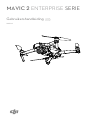 1
1
-
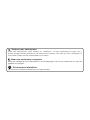 2
2
-
 3
3
-
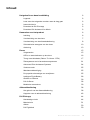 4
4
-
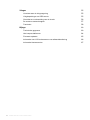 5
5
-
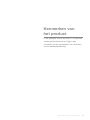 6
6
-
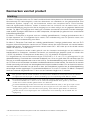 7
7
-
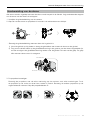 8
8
-
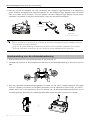 9
9
-
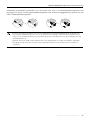 10
10
-
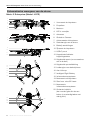 11
11
-
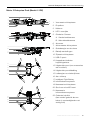 12
12
-
 13
13
-
 14
14
-
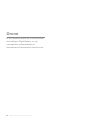 15
15
-
 16
16
-
 17
17
-
 18
18
-
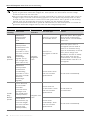 19
19
-
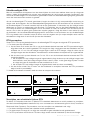 20
20
-
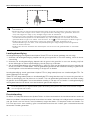 21
21
-
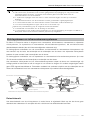 22
22
-
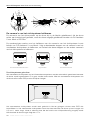 23
23
-
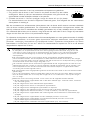 24
24
-
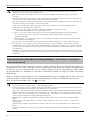 25
25
-
 26
26
-
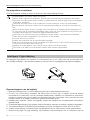 27
27
-
 28
28
-
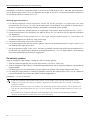 29
29
-
 30
30
-
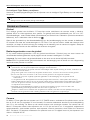 31
31
-
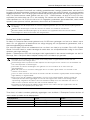 32
32
-
 33
33
-
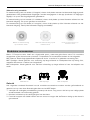 34
34
-
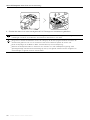 35
35
-
 36
36
-
 37
37
-
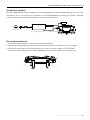 38
38
-
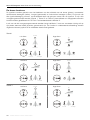 39
39
-
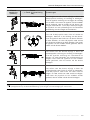 40
40
-
 41
41
-
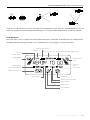 42
42
-
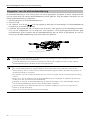 43
43
-
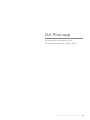 44
44
-
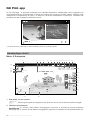 45
45
-
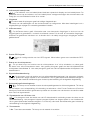 46
46
-
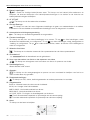 47
47
-
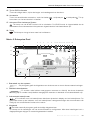 48
48
-
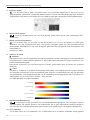 49
49
-
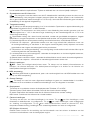 50
50
-
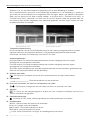 51
51
-
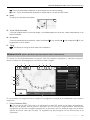 52
52
-
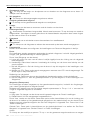 53
53
-
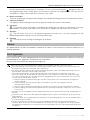 54
54
-
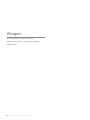 55
55
-
 56
56
-
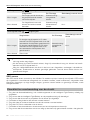 57
57
-
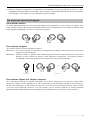 58
58
-
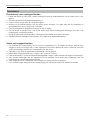 59
59
-
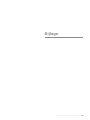 60
60
-
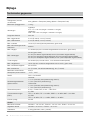 61
61
-
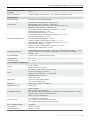 62
62
-
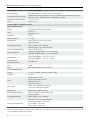 63
63
-
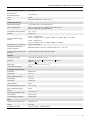 64
64
-
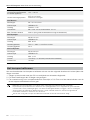 65
65
-
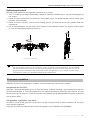 66
66
-
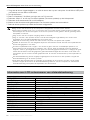 67
67
-
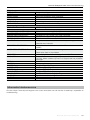 68
68
-
 69
69